Page 1
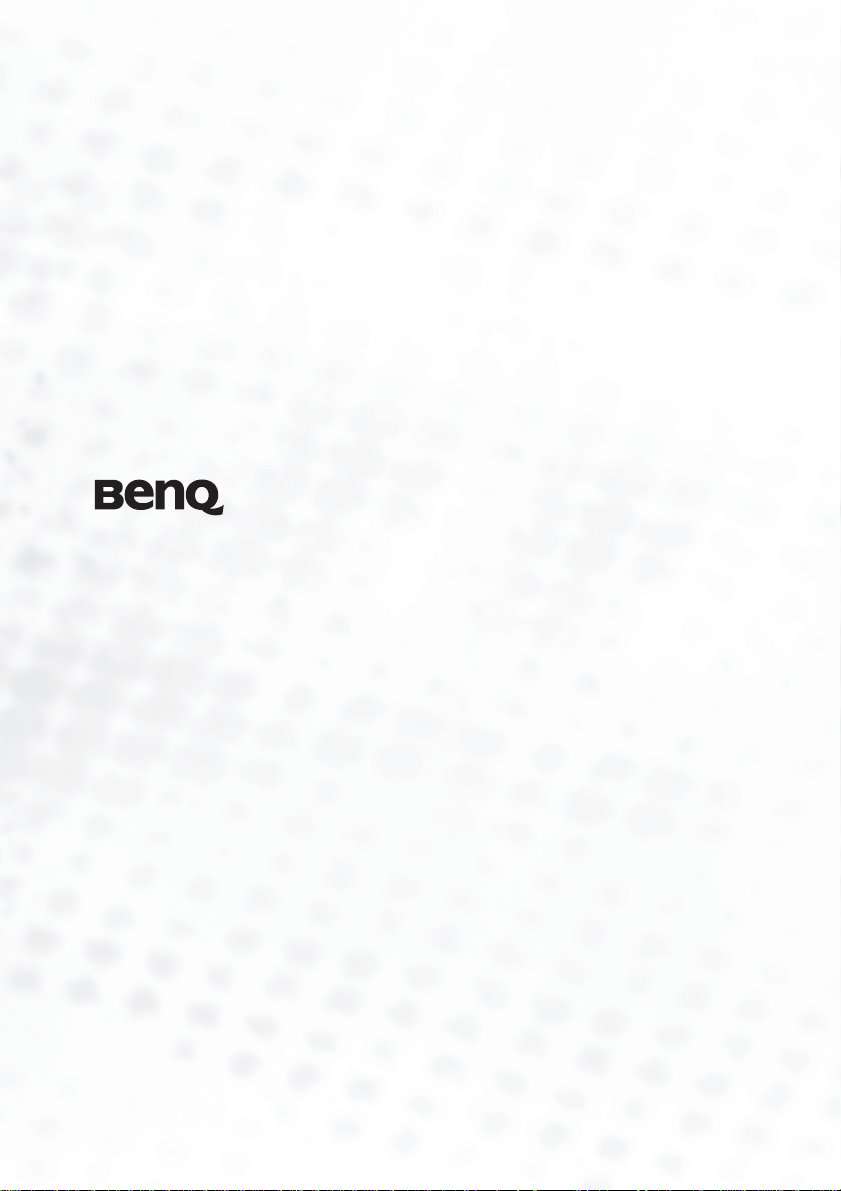
Projecteur numérique PB8260
Série Installation
Manuel de l'utilisateur
Bienvenue
Page 2
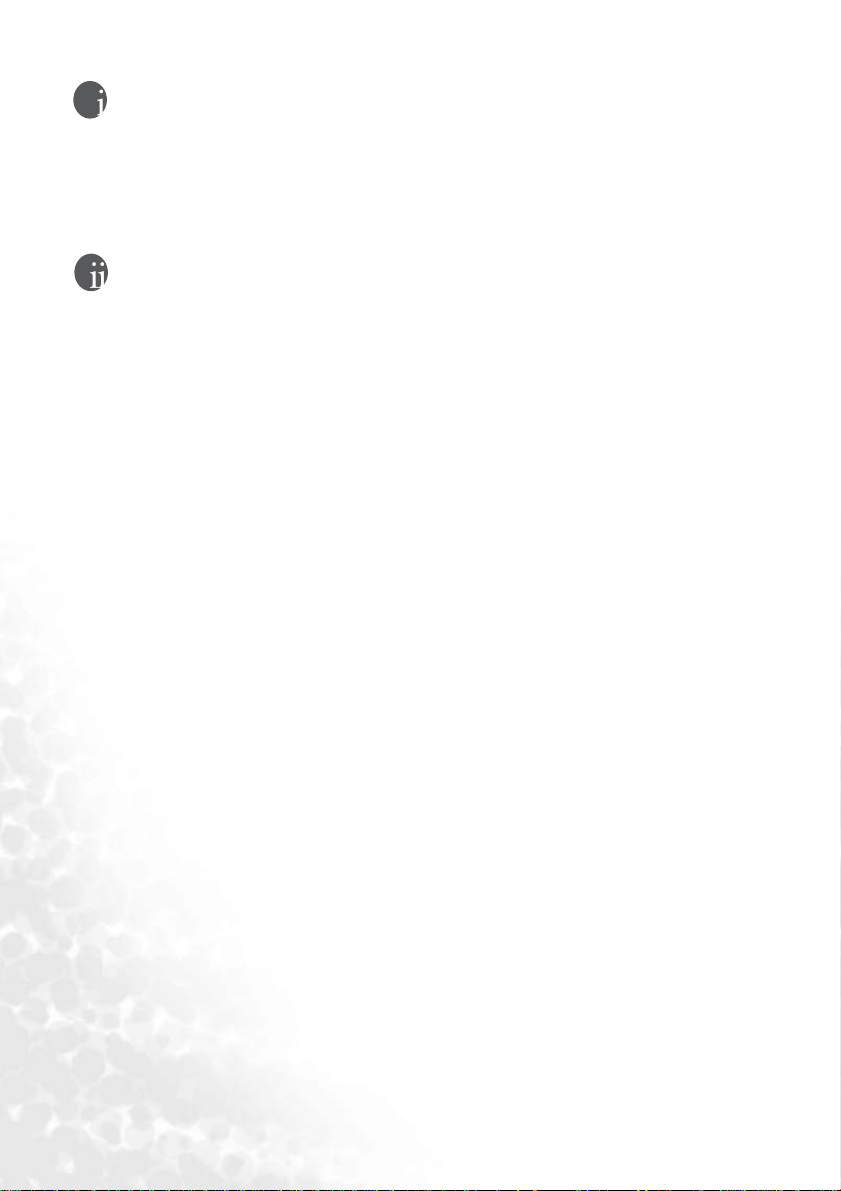
Copyright
Copyright 2005 BenQ Corporation. Tous droits réservés. Aucune partie du présent document ne peut
être reproduite, transmise, transcrite, stockée dans un système d'archivage ou traduite dans une
langue ou dans un langage informatique, sous quelque forme ou par quelque moyen que ce soit
(électronique, mécanique, magnétique, optique, chimique, manuel ou autre), sans l'autorisation
écrite préalable de BenQ Corporation.
Clause de non-responsabilité
BenQ Corporation exclut toute garantie, expresse ou implicite, quant au contenu du présent
document, notamment en termes de qualité et d'adéquation à un usage particulier. Par ailleurs
BenQ Corporation se réserve le droit de réviser le présent document et d'y apporter des modifications
à tout moment sans notification préalable.
*DLP, Digital Micromirror Device et DMD sont des marques commerciales de Texas Instruments.
Toutes les autres marques sont la propriété de leurs détenteurs respectifs.
Page 3

Table des matières
Consignes de sécurité importantes ....................... 1
Introduction........................................................... 5
Caractéristiques du projecteur ...........................................5
Contenu de l'emballage ......................................................6
Projecteur vu de l'extérieur ................................................7
Commandes et fonctions ...................................................9
Positionnement du projecteur ............................ 13
Choix de l'emplacement ...................................................13
Identification de la taille de projection souhaitée ...........14
Connexions........................................................... 16
Connexion sans fil ............................................................16
Raccordement des câbles .................................................16
Fonctionnement................................................... 19
Mise en marche .................................................................19
Préparation d'une présentation sans fil ...........................20
Changement de signal d'entrée ........................................20
Réglage de l'image ............................................................21
Optimisation de l'image ...................................................23
Pointeur laser ....................................................................24
Utilisation des fonctions de la souris à distance .............24
PIP (Incrustation d'image) ..............................................25
Arrêt sur image .................................................................26
Réglage du volume ...........................................................26
Masquage de l'image ........................................................26
Mise hors tension .............................................................27
Utilisation des menus .......................................................28
Entretien ............................................................... 36
Informations relatives à la lampe ....................................38
Informations relatives à l'entretien ..................................43
Table des matières iii
Page 4

Dépannage............................................................ 44
Problèmes courants et solutions ..................................... 44
Caractéristiques.................................................... 45
Caractéristiques du projecteur ........................................ 45
Dimensions .......................................................................46
Fréquences de fonctionnement .......................................46
Garantie ................................................................ 48
Garantie limitée ................................................................ 48
Déclarations de réglementation........................... 49
Déclaration FCC ............................................................... 49
Déclaration CEE ............................................................... 49
Déclaration MIC ..............................................................49
Table des matièresiv
Page 5
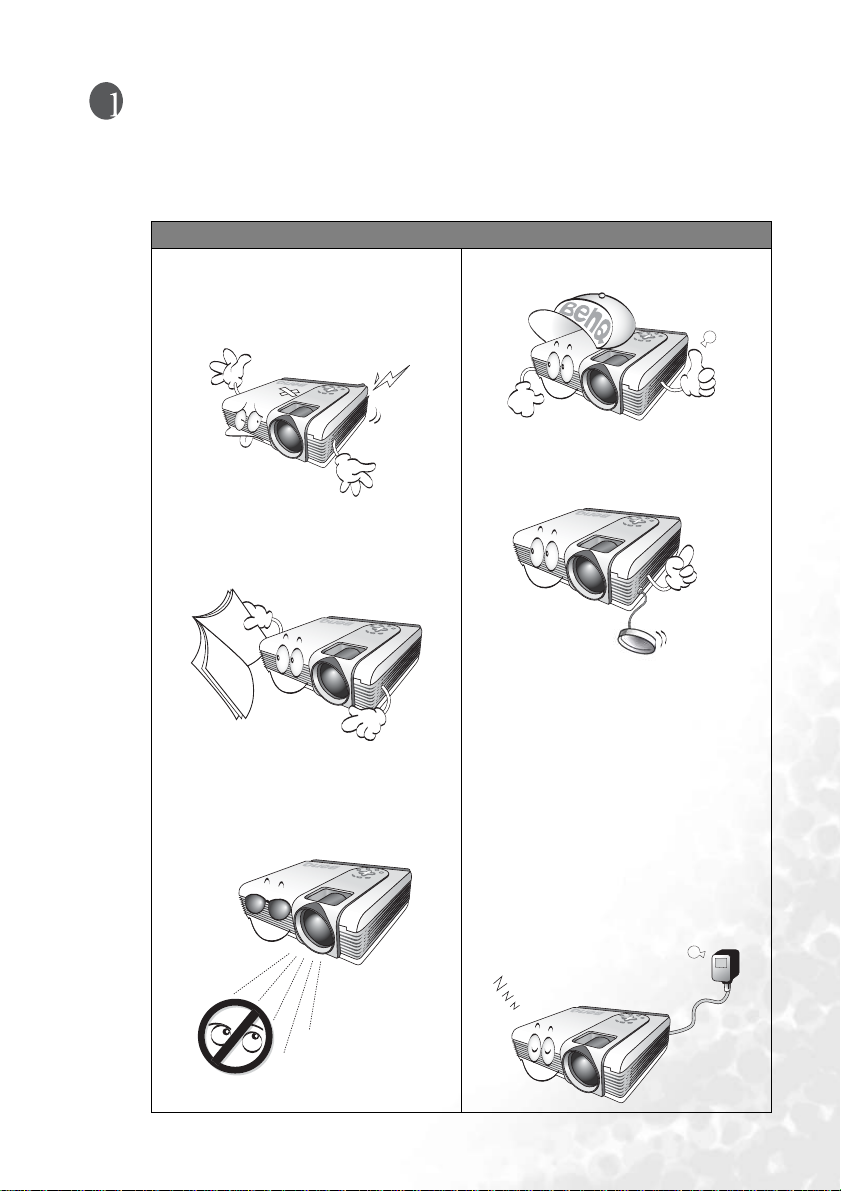
Consignes de sécurité importantes
Votre projecteur BenQ a été conçu et testé conformément aux normes de sécurité les plus
récentes en matière d'équipements informatiques. Cependant, dans l'optique d'une
utilisation sans danger, il importe que vous suiviez les instructions du présent manuel ainsi
que celles apposées sur le produit.
Attention
• Pour éviter tout risque
d'électrocution, n'ouvrez en aucun
cas le boîtier. Il ne contient pas de
pièce susceptible d'être réparée par
l'utilisateur.
• Veuillez lire le présent manuel avant
d'utiliser l'appareil pour la première
fois. Conservez ce document pour
toute consultation ultérieure.
• Ne regardez pas directement la lentille
de projection lorsque l'appareil est en
cours d'utilisation : l'intensité du
faisceau lumineux pourrait entraîner
des lésions oculaires.
• Confiez les opérations d'entretien et
de réparation à un technicien qualifié.
• N'oubliez pas d'ouvrir l'obturateur ni
de retirer le couvercle de la lentille
lorsque la lampe du projecteur est
allumée.
• Dans certains pays, la tension
d'alimentation n'est PAS stable. Ce
projecteur a été conçu pour
fonctionner en toute sécurité dans une
plage de tensions s'étendant de 100 à
240 V. Cependant, une défaillance
n'est pas exclue en cas de coupure de
courant ou de surtension de ± 10 V.
Dans les zones où l'alimentation
secteur peut fluctuer ou
s'interrompre, il est conseillé de relier
votre projecteur à un stabilisateur de
puissance, un dispositif de protection
contre les surtensions ou un onduleur
(UPS).
Consignes de sécurité importantes 1
Page 6
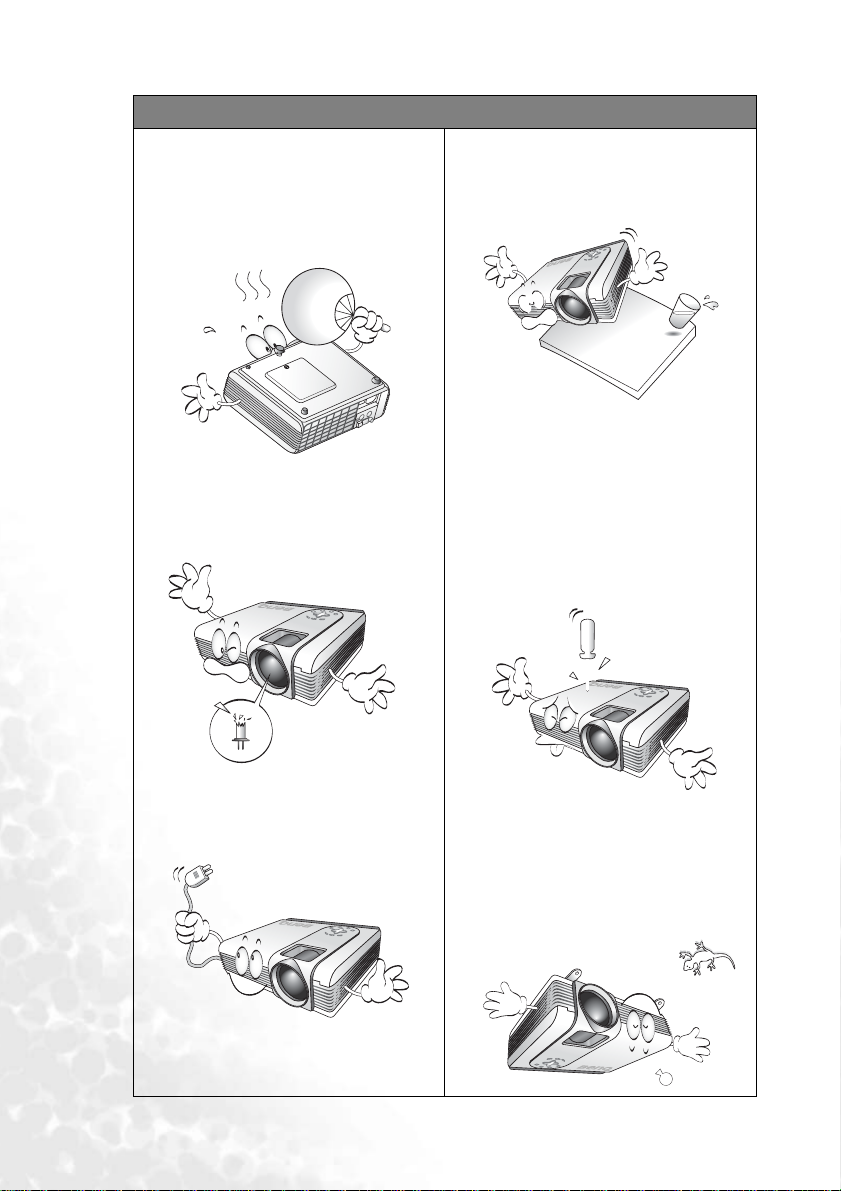
Consignes de sécuri té
1. La lampe atteint une température
très élevée lorsque l'appareil est en
cours d'utilisation. Attendez que le
projecteur ait refroidi (environ
45 minutes) avant de retirer la
lampe pour la remplacer.
2. N'utilisez pas la lampe au-delà de sa
durée de vie nominale. Une
utilisation excessive pourrait
entraîner une explosion.
4. Ne posez pas cet appareil sur un
chariot, un support ou une table
instable. Il risquerait de tomber et
d'être sérieusement endommagé.
5. Pour éviter tout risque
d'électrocution, ne démontez pas
l'appareil. Confiez les opérations
d'entretien et de réparation à un
technicien qualifié. Un mauvais
montage peut entraîner un
dysfonctionnement du projecteur
ou un choc électrique lors d'une
utilisation ultérieure.
3. Ne remplacez jamais la lampe ni
aucun composant électronique tant
que le projecteur n'est pas
débranché.
Consignes de sécurité importantes2
6. Cet appareil peut afficher des images
renversées pour des configurations
de montage au plafond. Pour
garantir une installation fiable de
l'appareil, utilisez le kit de montage
au plafond BenQ.
Page 7
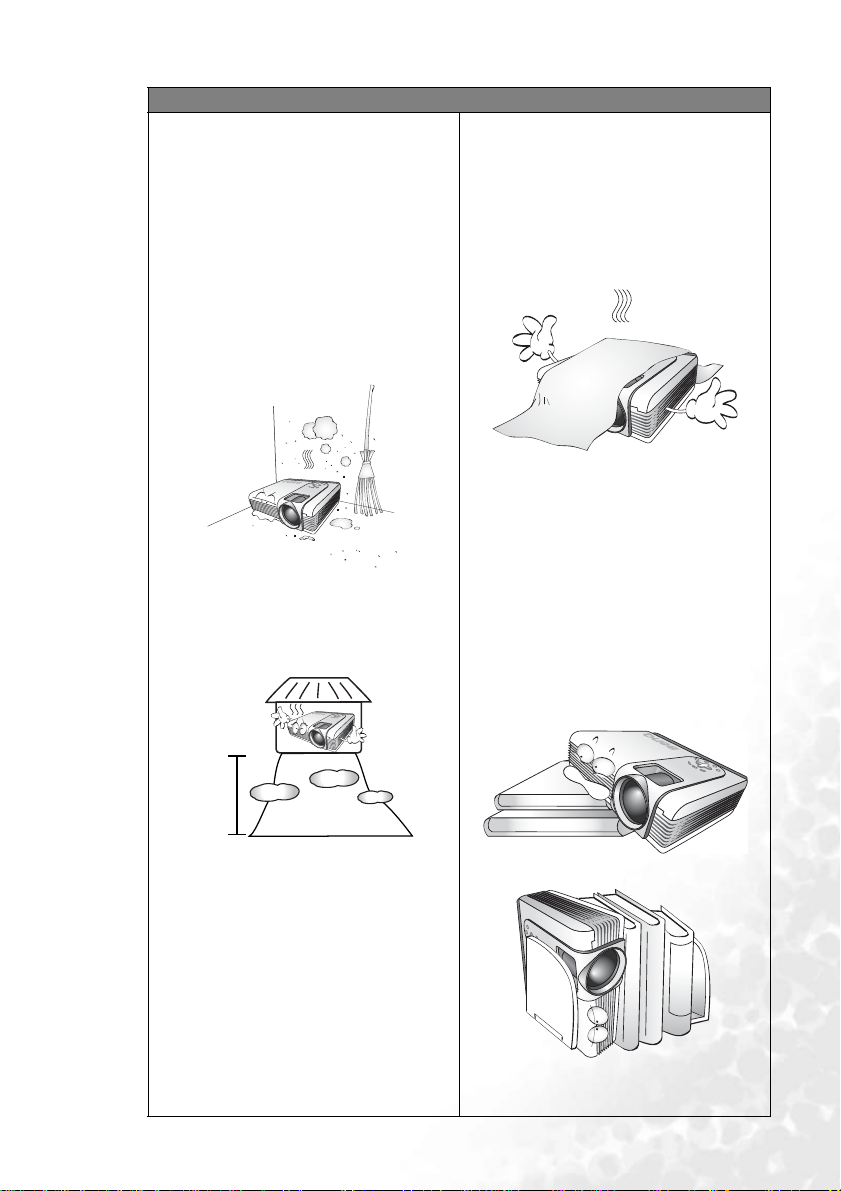
Consignes de sécurité (suite)
7. Évit ez de plac er le proj ecte ur da ns l'un
des environnements ci-dessous.
- Espace réduit ou peu ventilé. L'appareil
doit être placé à une distance minimale
de 50 cm des murs ; l'air doit pouvoir
circuler librement autour du projecteur.
- Emplacements soumis à des
températures trop élevées, par exemple
dans une voiture aux vitres fermées.
- Emplacements soumis à un taux
d'humidité excessif, poussiéreux ou
enfumés risquant de détériorer les
composants optiques, de réduire la
durée de vie de l'appareil ou d'assombrir
l'image.
- Emplacements situés à proximité d'une
alarme incendie.
- Emplacements dont la température
ambiante dépasse 40 °C.
- Lieux où l'altitude excède 3 000 mètres.
8. N'obstruez pas les orifices de
ventilation.
- Ne placez pas l'appareil sur une
couverture, de la literie ou toute autre
surface souple.
- Ne recouvrez pas l'appareil avec un
chiffon ou tout autre élément.
- Ne placez pas de produits inflammables à
proximité du projecteur.
Une importante obstruction des orifices
de ventilation peut entraîner une
surchauffe de l'appareil qui risque alors
de prendre feu.
9. Placez toujours l'appareil sur une
surface plane et horizontale avant de
l'utiliser.
- Ne mettez pas l'appareil sous tension
lorsqu'il est placé sur une surface
inclinée à plus de 10 degrés sur la gauche
ou la droite ou à plus de 15 degrés vers
l'avant ou l'arrière. Une inclinaison trop
importante de l'appareil peut être à
l'origine de dysfonctionnements, voire
d'une détérioration de la lampe.
10000
ft.
10. Ne posez pas l'appareil sur le flanc.
Il risque de basculer et de blesser
quelqu'un ou encore de subir de sérieux
dommages.
Consignes de sécurité importantes 3
Page 8
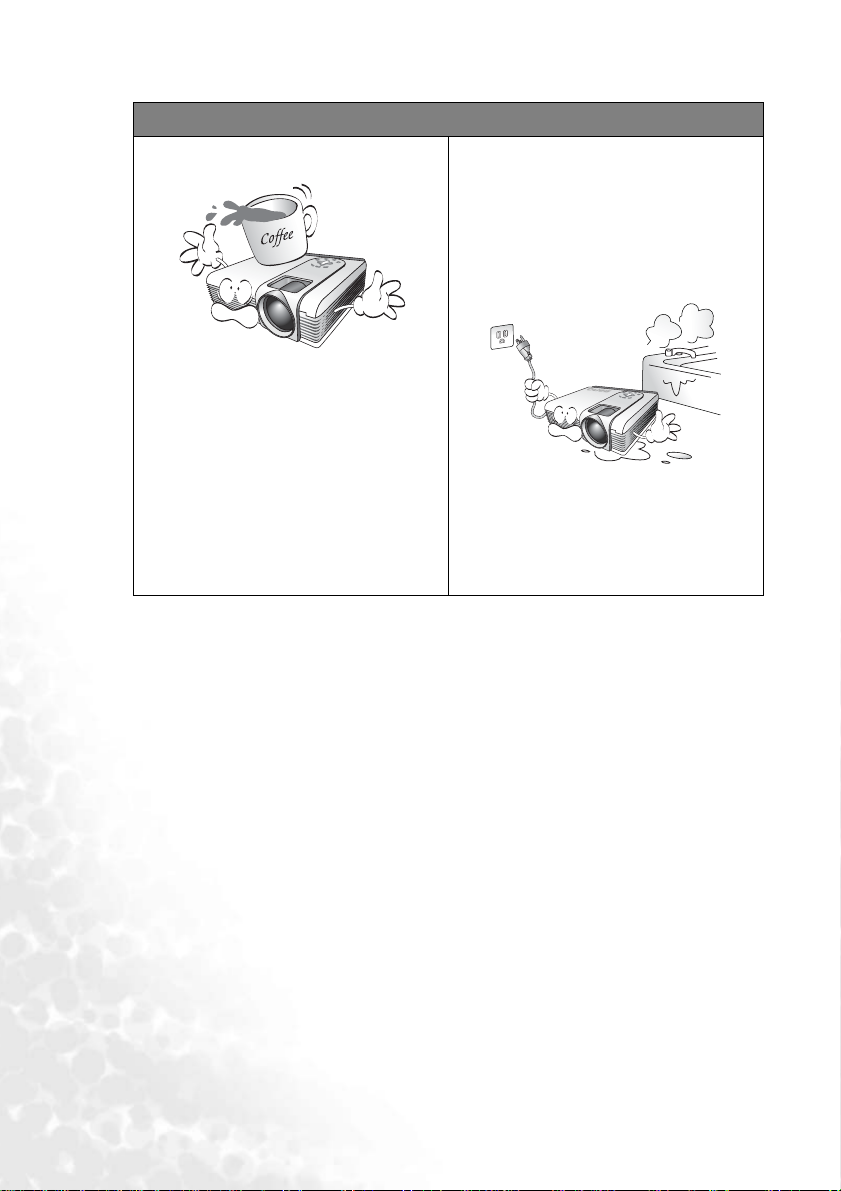
Consignes de sécurité (suite)
11. Ne vous appuyez pas sur le projecteur et
n'y placez aucun objet.
Une charge trop élevée risque non
seulement d'endommager le projecteur,
mais également d'être à l'origine
d'accidents et de blessures corporelles.
12. Évitez de placer des objets devant la
lentille de projection lorsque le
projecteur est en cours d'utilisation car
ils risqueraient de se déformer ou de
provoquer un incendie. Pour éteindre la
lampe temporairement, appuyez sur le
bouton Blank (Vierge) du projecteur
ou de la télécommande.
13. Ne placez pas de liquides sur le
projecteur, ni à proximité. Tout
déversement pourrait être à l'origine
d'une panne. Si le projecteur devait être
mouillé, débranchez-le de la prise
secteur et contactez BenQ pour une
réparation.
Consignes de sécurité importantes4
Page 9
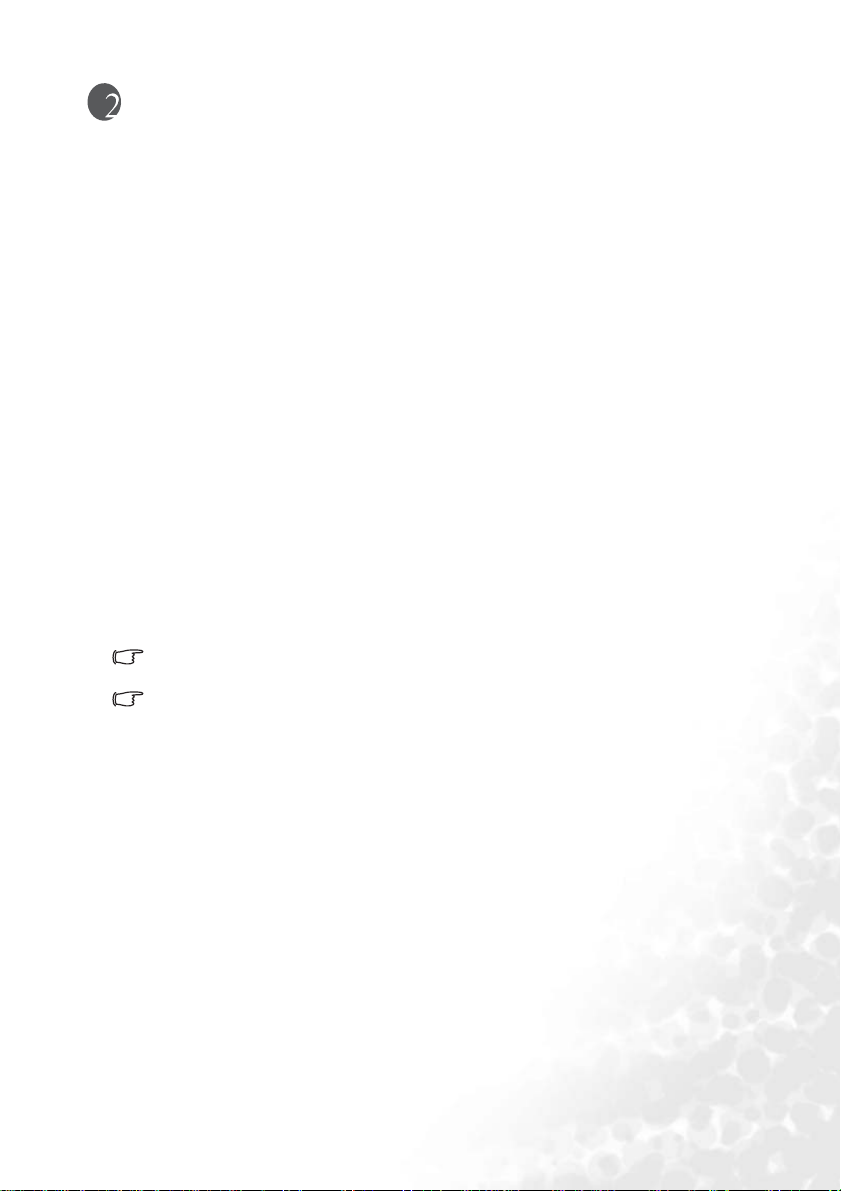
Introduction
Caractéristiques du projecteur
D'une convivialité sans pareille, ce projecteur à moteur optique hautes performances
garantit une projection fiable en toute simplicité.
Il présente les caractéristiques suivantes :
• Connexion sans fil avec un ordinateur portable
• Télécommande multifonction avec pointeur laser/fonction de souris à distance
• Zoom manuel de haute qualité
• Réglage automatique d'une simple pression, permettant d'optimiser la qualité de
l'image
• Boutons de correction trapézoïdale numérique permettant de redonner aux images
déformées un aspect normal
• Commande de réglage de l'équilibre des couleurs pour l'affichage de données ou vidéo
• Luminosité très élevée
• Capacité d'affichage de 16,7 millions de couleurs
• Menus disponibles dans 10 langues : anglais, français, allemand, italien, espagnol,
russe, chinois traditionnel, chinois simplifié, japonais et coréen.
• Permutation entre le mode normal et le mode d'économie d'énergie pour régler la
consommation électrique
• Fonction AV ultraperformante offrant une image AV de haute qualité
• Compatibilité TVHD (YP
• Deux terminaux d'entrée et un terminal de sortie pour PC
• Filtres à poussière remplaçables
La luminosité de l'image projetée varie selon l'éclairage ambiant et les réglages de contraste/
luminosité.
La luminosité de la lampe décroît avec le temps et varie en fonction des fabricants. Ce
phénomène est tout à fait normal.
bPr)
Introduction 5
Page 10
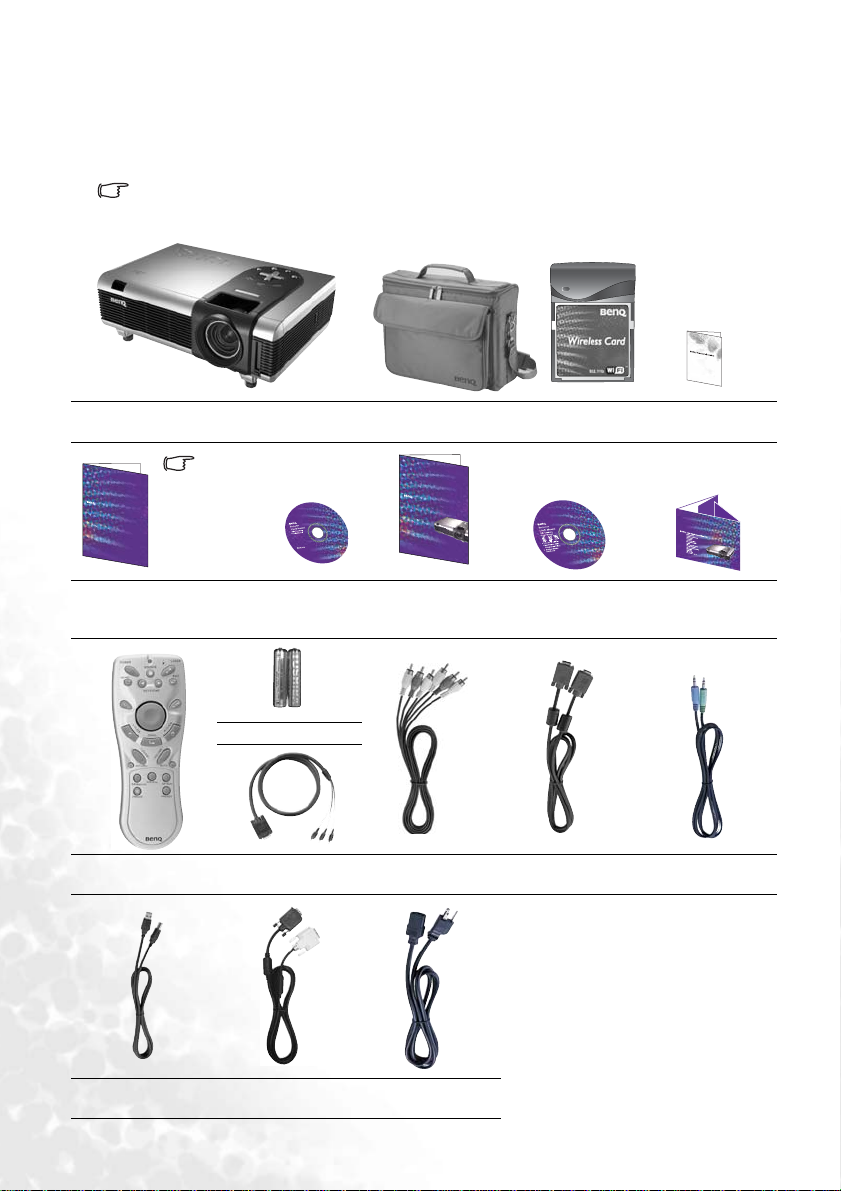
Contenu de l'emballage
Le projecteur est livré avec les câbles requis pour une connexion à un PC et à un équipement
vidéo. Déballez le colis avec précaution et vérifiez qu'il contient tous les éléments
mentionnés ci-dessous. Si l'un de ces éléments fait défaut, contactez votre revendeur.
Les accessoires fournis dépendent de votre région et peuvent présenter des différences par
rapport aux accessoires illustrés.
Projecteur Mallette de
Le CD se
trouve à l'intérieur
Wireless Navigator
User’s Manual
de la couverture
du manuel de
l'utilisateur du
logiciel de
projection sans fil.
1
0
0
.
1
0
4
9
J
.
3
5
:
N
/
P
Manuel de l'utilisateur et CD
d'installation du logiciel de projection
sans fil
Piles
Télécommande Câble VGA -
composantes
transport souple
P
B
8
2
5
0
D
ig
i
t
a
l
P
r
o
je
c
t
o
r
in
s
t
a
l
la
t
io
n
S
e
r
ie
s
U
s
e
r
's
M
a
u
n
a
l
Manuel de
l'utilisateur
Câble audio/vidéo
RCA
Carte sans fil Carte de
garantie
1
0
0
.
1
0
4
9
J
.
3
5
:
N
/
P
Manuel de
l'utilisateur sur
Guide de
démarrage rapide
CD
Câble VGA Câble audio PC
Câble USB Câble D-Sub - DVI Cordon
d'alimentation
Introduction6
Page 11

Accessoires disponibles en option
1. Adaptateur pour Macintosh
2. Module de lampe 250 W / 300 W
3. Kit de montage au plafond
4. Wireless Pro
5. Presentation Pro
Projecteur vu de l'extérieur
Face avant/supérieure
Prise pour verrou
Ken sing ton
Prise AC
Interrupteur
principal
Grille du filtre à poussière
(Pour plus d'informations,
reportez-vous à la page 36 .)
6. Câble DVI-I
7. Câble S-Vidéo
8. Filtre à poussière
9. Adaptateur secteur 3-2
Table au de com ma nd e
externe (voir page 9
pour plus
d'informations)
Réglage de la lentille de
projection
Fente pour carte sans fil
Lentille de projection
Bouton de réglage avant
Capteur à infrarouge avant
Bouton de réglage avant
Face arrière
Capteur infrarouge arrière
Panneau de connexions
(Pour plus
d'informations, reportezvous à la page 8.)
Grille de ventilation
Pied de réglage
arrière
Introduction 7
Page 12
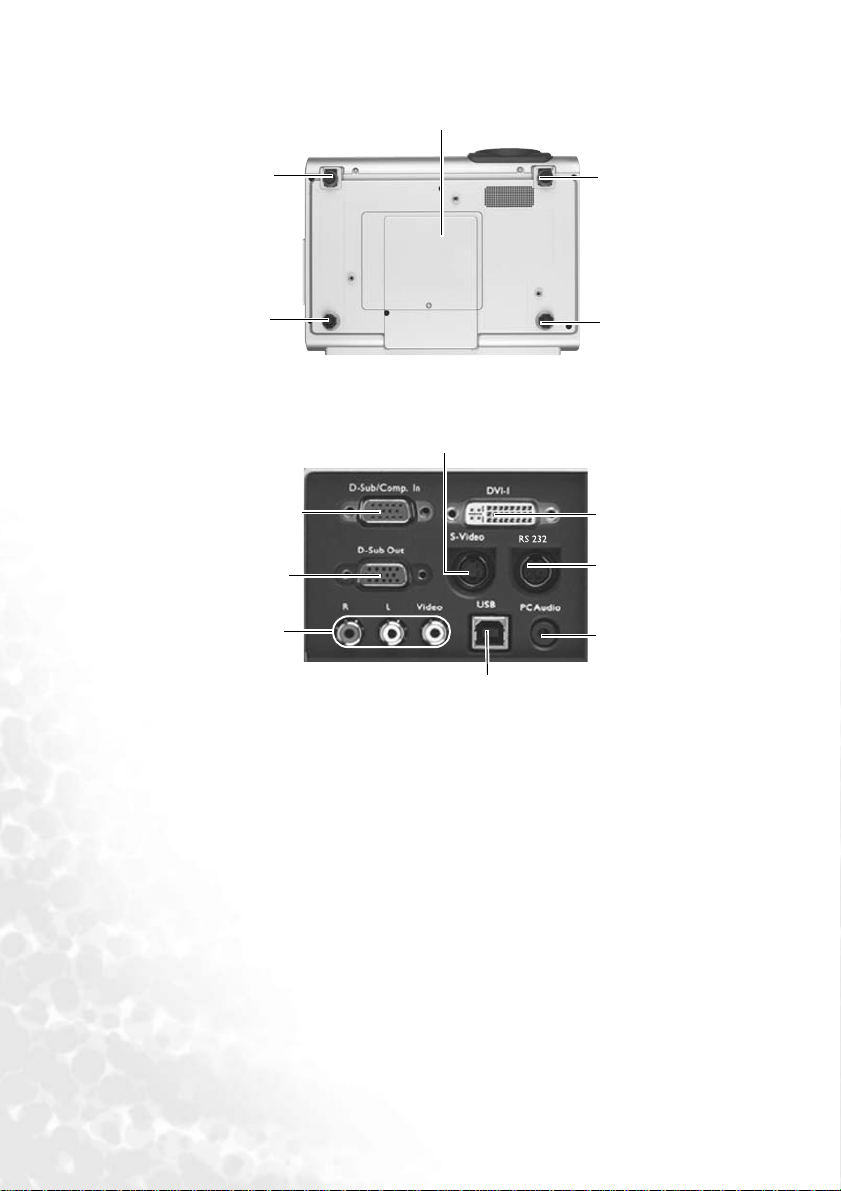
Face inférieure
Trappe du compartiment de la lampe
Pied de réglage
avant
Pied de réglage
arrière
Panneau de connexions
Entrée de signal RVB
(PC/YPbPr/YCbCr)
Sortie de signal
Connecteur
audio/vidéo
RVB
Prise S-Vidéo
Prise USB
Pied de réglage
avant
Pied de réglage
arrière
Connecteur DVI-I
Port de commande
RS-232
Utilisé par les
techniciens qualifiés
pour les systèmes de
contrôle externes.
Prise audio PC
Introduction8
Page 13
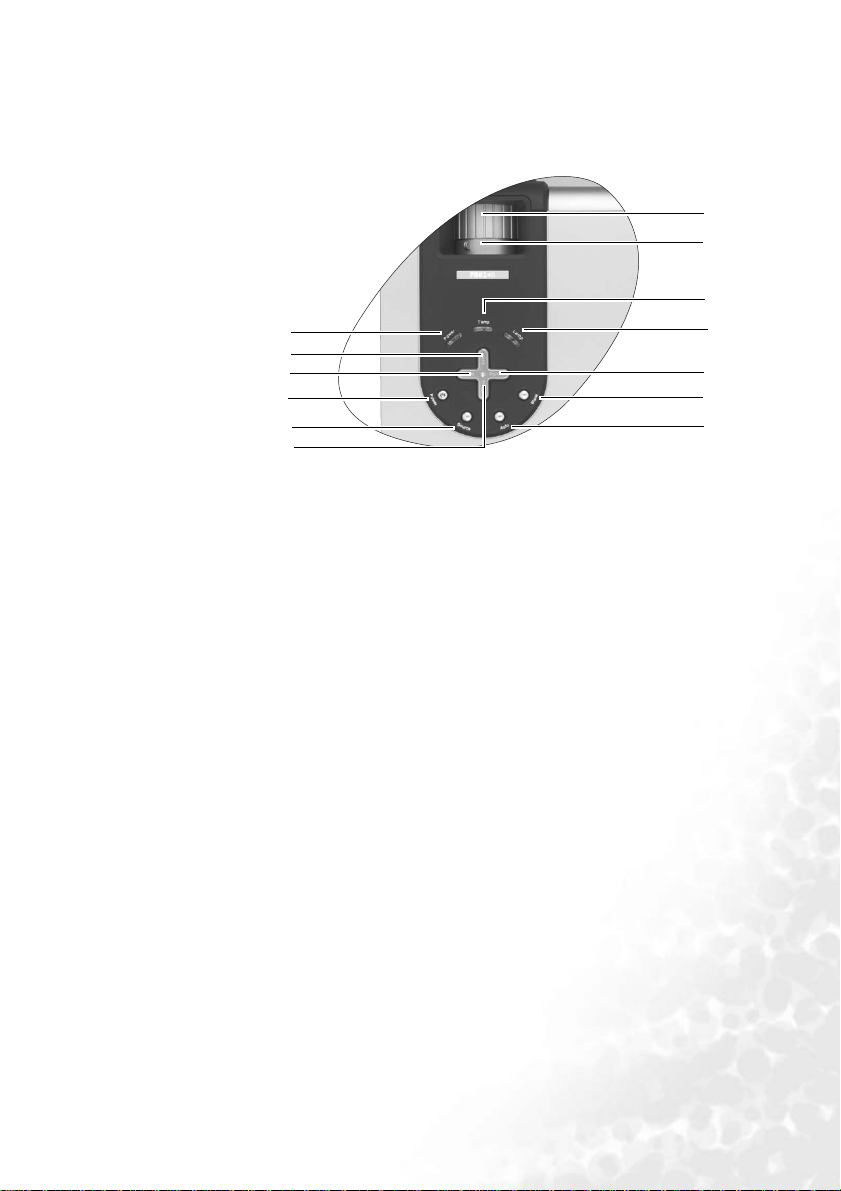
Commandes et fonctions
Tableau de commande externe
9
5
3
1
2
6
1. Power (reportez-vous à la page 19 pour
plus d'informations.)
Permet d'allumer ou d'éteindre le
projecteur.
2. Source (pour plus d'informations,
reportez-vous à la page 20)
Permet de sélectionner successivement
le signal d'entrée RVB, DVI, YP
S-Vidéo ou vidéo.
3. 3 Gauche
4. Droite 4
Lorsque l'affichage des menus à l'écran
est désactivé, les boutons #3 et #4 font
office de raccourci pour la fonction
Tr ap è ze -/+.
Pour plus d'informations, reportez-
vous à la page 26.
5. 5Exit
Permet de quitter le menu en
mémorisant les paramètres définis.
6. 6Menu
Active l'affichage des menus à l'écran.
Lorsque l'affichage des menus à l'écran
est activé, les boutons #3 à #6 servent
de flèches pour sélectionner les
différentes options et effectuer les
réglages nécessaires. Pour plus
d'informations, reportez-vous à la
page 29.
bPr,
13
12
10
11
4
8
7
7. Auto (pour plus d'informations,
reportez-vous à la page 21)
Détermine automatiquement le
meilleur paramétrage pour l'image
projetée.
8. Blank (pour plus d'informations,
reportez-vous à la page 26)
Permet de masquer l'image à l'écran.
Pour faire réapparaître l'image,
appuyez sur le bouton Blank ou sur le
bouton Return (Retour).
9. Voyant de l'alimentation
S'allume ou clignote lorsque le
projecteur est en cours d'utilisation.
10. Voyant d'avertissement de surchauffe
(pour plus d'informations, reportezvous à la page 40)
Clignote en rouge lorsque la
température du projecteur est trop
élevée.
11. Voyant de la lampe (pour plus
d'informations, reportez-vous à la
page 38.)
Indique l'état de la lampe. S'allume ou
clignote lorsqu'un problème se produit
au niveau de la lampe.
12. Molette de zoom
Permet de régler la taille de l'image.
13. Molette de mise au point
Permet de régler la mise au point de
l'image projetée.
Introduction 9
Page 14
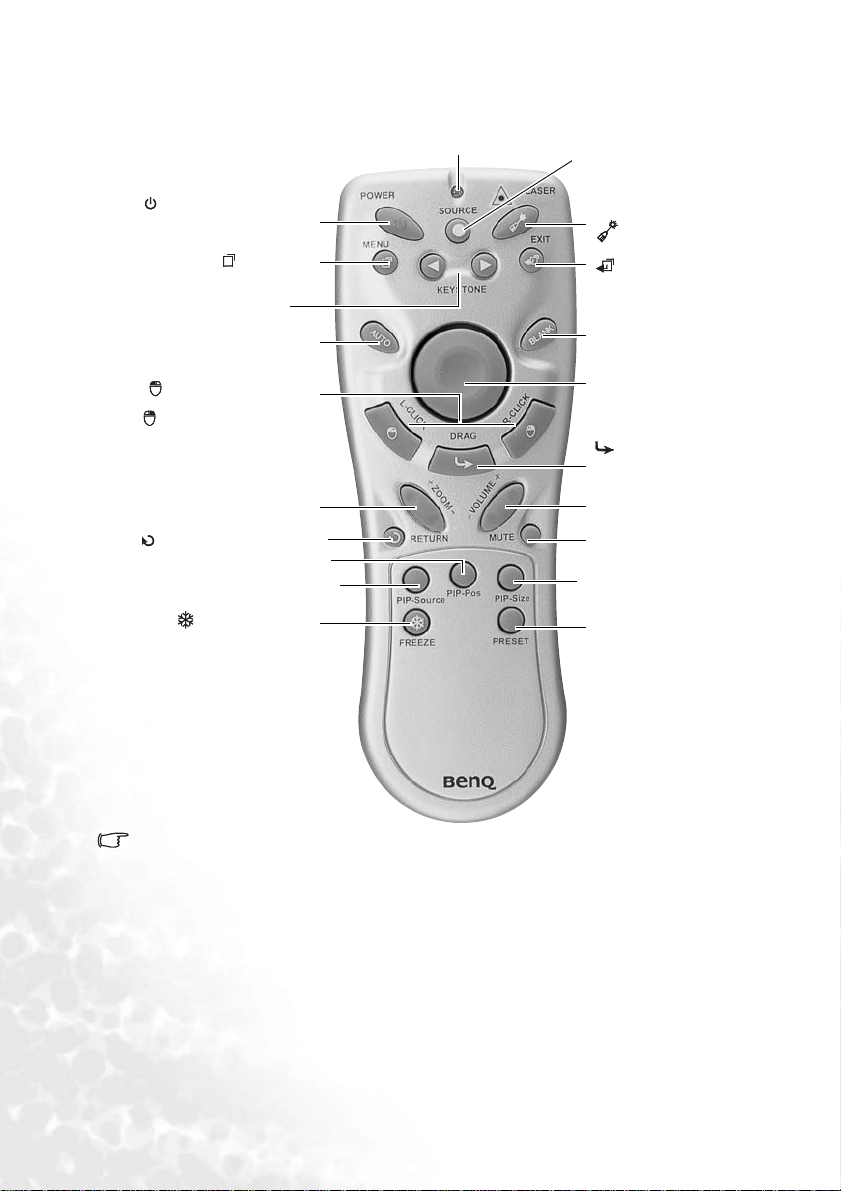
Description de la télécommande
Face avant
Voy an t ( 24)
Source (20)
Power (alimentation)
(19, 21)
6Bas / Menu (29)
3 Gauche / Keystone
(Trapèze) 4 Droite / Keystone
(Trapèze) + (26)
Auto (21)
L-Click (clic gauche) /
R-click (clic droit) (24)
Zoom + (avant) / Zoom -
(arrière) (26)
Return (retour) (26, 26)
PIP Pos (position PIP) (25)
PIP Source (source PIP) (25)
Freeze (arrêt sur
image) (26)
Pointeur laser (24)
Quitter (29)
Blank (vierge) (26)
Bouton tactile (24)
Drag (glisser-
déplacer) (24)
Vol um e + /- (26)
Mute (silence) (26)
PIP Size (taille PIP) (25)
Preset (prédéfini) (33)
Remarques concernant le fonctionnement de la télécommande
• Assurez-vous qu'aucun obstacle susceptible de bloquer le rayon infrarouge ne soit
interposé entre la télécommande et le capteur infrarouge du projecteur.
• Si la télécommande ne fonctionne plus ou que sa portée efficace est réduite, remplacez
les piles.
• La télécommande peut ne pas fonctionner si le capteur infrarouge est exposé à la
lumière directe du soleil ou à un éclairage fluorescent.
• Dans de rares cas, les conditions ambiantes (présence d'humidité ou de fumée
excessive par exemple) peuvent entraver le bon fonctionnement de la télécommande.
Dans ce cas, dirigez la télécommande vers le projecteur et effectuez une nouvelle
tentative.
Introduction10
Page 15
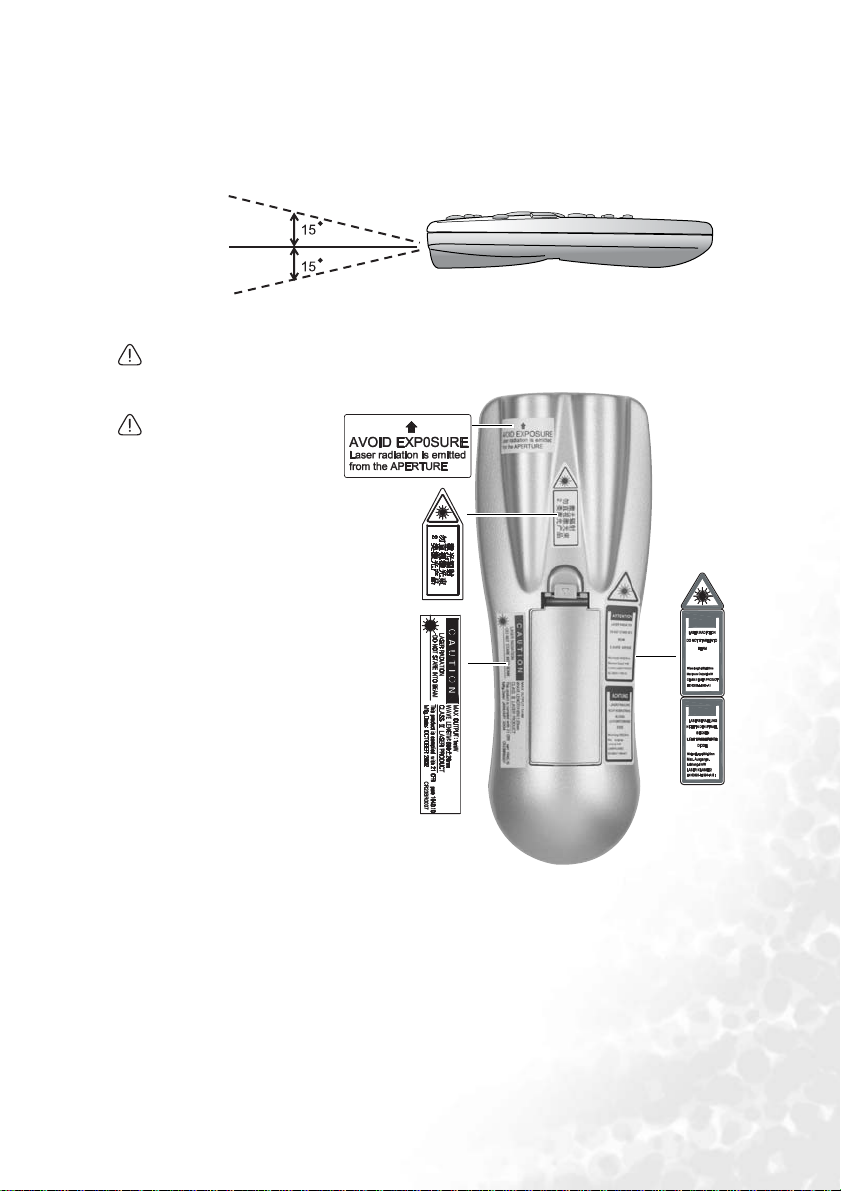
Portée efficace de la télécommande
Les capteurs à infrarouge de la télécommande se trouvent à l'avant et à l'arrière du
projecteur. La télécommande doit être maintenue à un angle de 30 degrés par rapport au
capteur infrarouge du projecteur pour un fonctionnement optimal. La distance entre la
télécommande et les capteurs à infrarouge ne doit pas dépasser 6 mètres.
6m
Face arrière
Le rayon laser est visible.
Vous devez appuyer sur le
bouton laser pour obtenir
un résultat continu.
Le pointeur laser n'est pas
un jouet. Les parents
doivent être conscients
des dangers de l'énergie
laser et garder cette
télécommande hors de
portée des enfants.
ATTENTION
LASER DIODE
ACHTUNG
Introduction 11
Page 16
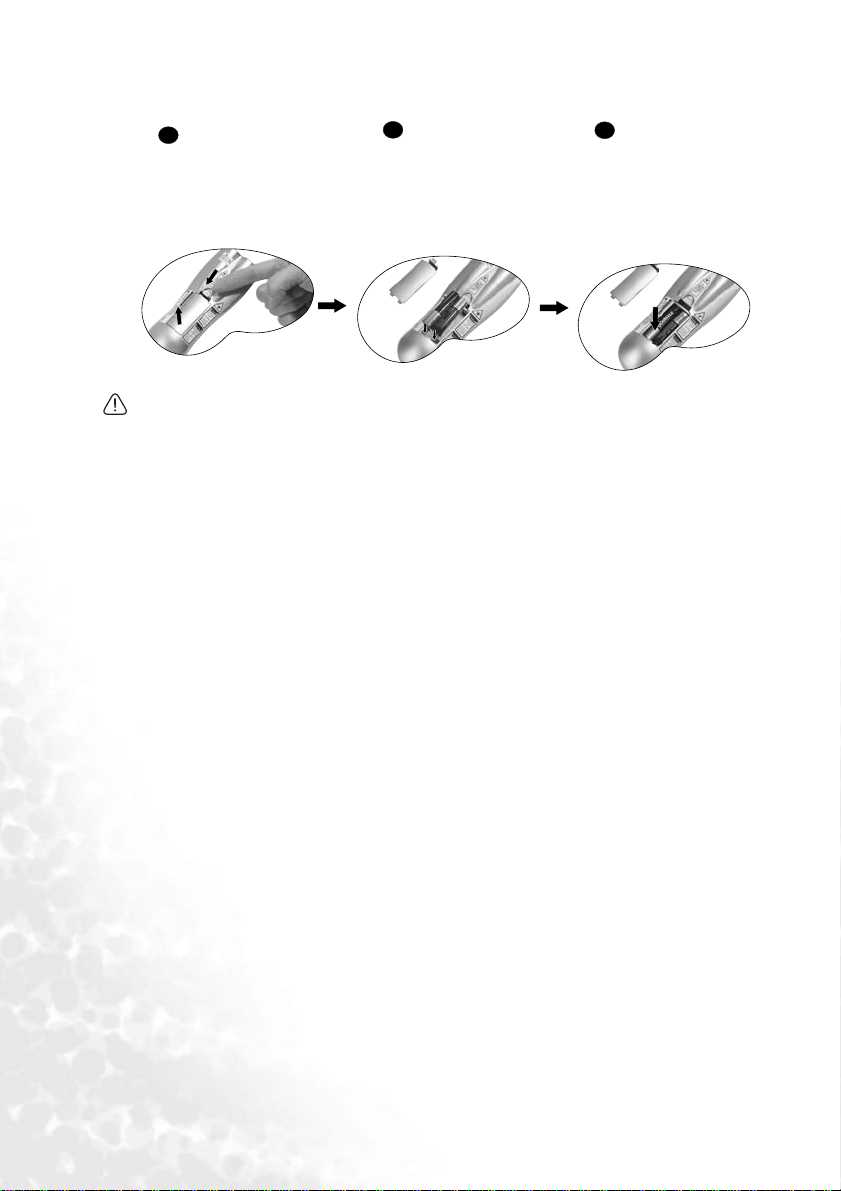
Installation et remplacement des piles
Appuyez sur le
1
couvercle du
compartiment des
piles et faites-le glisser
dans le sens indiqué.
• N'exposez pas la télécommande à des températures élevées ni à un taux d'humidité
excessif. Le remplacement incorrect des piles peut être à l'origine de dommages causés
à la télécommande et de blessures corporelles.
• Remplacez toujours les piles par des piles du même type ou de type équivalent
recommandé par le fabricant.
• Mettez au rebut les piles usagées conformément aux instructions du fabricant.
• Ne jetez jamais une pile dans le feu.
• Si les piles sont épuisées ou si vous n'utilisez pas la télécommande pendant une période
prolongée, retirez les piles afin d'éviter que de l'acide ne s'écoule dans le compartiment.
Installez les piles
2
selon les indications
du diagramme se
trouvant dans le
compartiment des
piles.
Replacez le
3
couvercle jusqu'à ce
qu'un déclic se
produise.
Introduction12
Page 17

Positionnement du projecteur
Choix de l'emplacement
Votre projecteur a été conçu pour être installé de quatre manières différentes :
1. sur le sol, devant l'écran ;
2. au plafond, devant l'écran ;
3. sur le sol, derrière l'écran ;
4. au plafond, derrière l'écran ;
Ce projecteur sans fil élimine tous les problèmes liés au raccordement des câbles. Vous
pouvez donc le placer où vous le souhaitez, dans un rayon de 20 m de votre ordinateur
portable, et basculer entre plusieurs présentations enregistrées sur plusieurs ordinateurs
portables sans vous encombrer de câbles.
I. Sol avant
Sélectionnez ce positionnement lorsque le projecteur
est placé près du sol devant l'écran. Il s'agit du
positionnement le plus courant lorsqu'une installation
rapide et une bonne portabilité sont souhaitées.
II. Plafond avant
Sélectionnez ce positionnement lorsque le projecteur
est fixé au plafond devant l'écran.
Procurez-vous le kit de montage au plafond BenQ
chez votre revendeur afin de fixer votre projecteur au
plafond.
Une fois le projecteur allumé, sélectionnez dans le
menu Source > Miroir.
III. Sol arrière
Sélectionnez ce positionnement lorsque le projecteur
est placé près du sol derrière l'écran.
Cette configuration nécessite un écran de
rétroprojection spécial.
Une fois le projecteur allumé, sélectionnez dans le
menu Source > Miroir.
IV. Plafond arrière
Sélectionnez ce positionnement lorsque le projecteur
est fixé au plafond derrière l'écran.
Cette configuration nécessite un écran de
rétroprojection spécial ainsi que le kit de montage au
plafond BenQ.
Une fois le projecteur allumé, sélectionnez dans le
menu Source > Miroir.
Positionnement du projecteur 13
Page 18

Si vous placez le projecteur au-dessus ou en dessous de l'écran, vous devrez le diriger vers le
bas ou vers le haut pour centrer l'image à l'écran, ce qui peut entraîner une déformation de
l'image. Pour la corriger, utilisez la fonction de correction trapézoïdale. Vous trouverez plus
d'informations sur la fonction de correction trapézoïdale à la page 22.
Identification de la taille de projection souhaitée
La distance entre la lentille du projecteur et l'écran, le réglage du zoom et le format vidéo ont
chacun une incidence sur la taille de l'image projetée. BenQ vous fournit des tableaux de
dimensions pour écrans 16:9 et 4:3 afin de vous aider à déterminer l'emplacement optimal
de votre projecteur.
1. Déterminez le format de votre écran (16:9 ou 4:3).
2. Déterminez la distance de projection autorisée pour la pièce. Installez le projecteur à
une distance appropriée par rapport à l'écran.
3. Reportez-vous au tableau Tailles d'affichage 4:3 ou 16:9 en fonction du format de votre
écran. Recherchez la valeur adéquate dans la colonne « Distance p/r à l'écran ». Sur la
même ligne, vous trouverez les tailles de projection maximum et minimum.
4. Décidez de la hauteur exacte à laquelle vous souhaitez installer votre projecteur.
Par exemple, si vous utilisez un écran 4:3 à une distance de projection de 2,5 mètres, la taille
maximale de l'image sera d'environ 1,91 mètre en diagonale.
Une fois le projecteur allumé, si vous le placez au-dessus ou en dessous de l'écran, vous
devrez le diriger vers le bas ou vers le haut pour centrer l'image à l'écran, ce qui peut
entraîner une déformation de l'image. Pour la corriger, utilisez la fonction de correction
trapézoïdale. Vous trouverez plus d'informations sur la fonction de correction trapézoïdale à
la page 26.
Z
o
o
m
m
a
x
i
m
u
Z
o
o
m
m
m
i
n
i
m
u
m
Molette de
mise au
point
Molette de
n
o
i
t
c
e
j
o
r
p
e
d
e
c
n
a
t
s
i
D
zoom
Positionnement du projec t eur14
Page 19

Tailles d'affichage (rapport largeur/hauteur 4:3)
Distance
p/r à
l'écran
pieds pouces pieds pouces pieds pouces mètres cm mètres cm mètres cm
4 48 2,49 29,9 3,05 36,6 1 100 0,62 62,2 0,76 76,2
6 72 3,73 44,8 4,57 54,9 1,5 150 0,93 93,3 1,14 114,3
8 96 4,98 59,7 6,10 73,2 2 200 1,24 124,5 1,52 152,4
10 120 6,22 74,7 7,62 91,4 2,5 250 1,56 155,6 1,91 190,5
12 144 7,47 89,6 9,14 109,7 3 300 1,87 186,7 2,29 228,6
14 168 8,71 104,5 10,67 128,0 3,5 350 2,18 217,8 2,67 266,7
16 192 9,96 119,5 12,19 146,3 4 400 2,49 248,9 3,05 304,8
18 216 11,20 134,4 13,72 164,6 4,5 450 2,80 280,0 3,43 342,9
20 240 12,45 149,4 15,24 182,9 5 500 3,11 311,2 3,81 381,0
22 264 13,69 164,3 16,76 201,2 5,5 550 3,42 342,3 4,19 419,1
24 288 14,94 179,2 18,29 219,5 6 600 3,73 373,4 4,57 457,2
26 312 16,18 194,2 19,81 237,7 6,5 650 4,04 404,5 4,95 495,3
28 336 17,42 209,1 21,34 256,0 7 700 4,36 435,6 5,33 533,4
30 360 18,67 224,0 22,86 274,3 7,5 750 4,67 466,7 5,72 571,5
32 384 19,91 239,0 24,38 292,6 8 800 4,98 497,8 6,10 609,6
34 408 21,16 253,9 25,91 310,9 8,5 850 5,40 539,8 6,48 647,7
Diagonale Distance p/r
Zoom
minimum
Zoom
maximum
à l'écran
Diagonale
Zoom
minimum
Zoom
maximum
Tailles d'affichage (rapport largeur/hauteur 16:9)
Distance
p/r à
l'écran
pieds pouces pieds pouces pieds pouces mètres cm mètres cm mètres cm
4 48 2,29 27,5 2,80 33,6 1 100 0,57 57,4 0,70 70,0
6 72 3,44 41,3 4,20 50,4 1,5 150 0,86 86,0 1,05 105,0
8 96 4,59 55,1 5,60 67,2 2 200 1,15 114,7 1,40 140,0
10 120 5,74 68,8 7,00 84,0 2,5 250 1,43 143,4 1,75 179,4
12 144 6,88 82,6 8,40 100,8 3 300 1,72 172,1 2,10 209,9
14 168 8,03 96,4 9,80 117,6 3,5 350 2,01 200,8 2,45 244,9
16 192 9,18 110,1 11,20 134,4 4 400 2,29 229,4 2,80 279,9
18 216 10,32 123,9 12,60 151,2 4,5 450 2,58 258,1 3,15 314,9
20 240 11,47 137,7 14,00 167,9 5 500 2,87 286,8 3,50 349,9
22 264 12,62 151,4 15,39 184,7 5,5 550 3,15 315,5 3,85 384,9
24 288 13,77 165,2 16,79 201,5 6 600 3,44 344,1 4,20 419,9
26 312 14,91 179,0 18,19 218,3 6,5 650 3,37 372,8 4,55 454,9
28 336 16,06 192,7 19,59 235,1 7 700 4,02 401,5 4,90 489,8
30 360 17,21 206,5 20,99 251,9 7,5 750 4,30 430,2 5,25 524,8
32 384 18,35 220,3 22,39 268,7 8 800 4,59 458,9 5,60 559,8
La distance de mise au point recommandée est comprise entre 1,5 et 8 mètres.
Une tolérance de 3 % à 5 % s'applique à ces chiffres en raison des variations des composants
optiques.
* 1 m = 3,28 pieds, 1 pied = 0,305 m, 1 m = 100 cm, 1 pied = 12 pouces
Diagonale Distance p/r
Zoom
minimum
Zoom
maximum
à l'écran
Diagonale
Zoom
minimum
Zoom
maximum
Positionnement du projecteur 15
Page 20

Connexions
Connexion sans fil
Il s'agit de l'utilisation la plus conviviale de ce projecteur, recommandée par BenQ. Il vous
suffit d'insérer la carte sans fil dans le projecteur et d'installer le logiciel de présentation sur
votre ordinateur portable.
Pour utiliser le projecteur sans câbles :
1. Placez la carte sans fil devant la fente située dans
le coin avant du projecteur.
2. Insérez la carte sans fil dans le projecteur. Une fois
la carte insérée complètement, le bouton
d'éjection ressort. Assurez-vous qu'elle est
correctement placée.
3. Installez le logiciel de projection sans fil sur votre
ordinateur portable à l'aide du CD d'installation
fourni. Reportez-vous au manuel de l'utilisateur du
logiciel de projection sans fil pour obtenir de plus
amples informations sur son installation et son
fonctionnement sur votre ordinateur portable.
4. Pour éjecter la carte sans fil du projecteur, appuyez
sur le bouton d'éjection situé en dessous de la fente.
Remarques concernant la carte sans fil :
• La carte sans fil est un adaptateur LAN sans fil CF
conforme à la norme IEEE802.11/802.11b. Elle prend
entièrement en charge les réseaux sans fil sous
Windows 98 (Deuxième Édition)/Me/2000/XP.
• La carte sans fil est compatible uniquement avec le
projecteur PB8 260 de BenQ. Nous n e garant is sons p as son f onct ionnem ent c orrec t avec
d'autres appareils.
• La portée efficace du réseau est de 20 m en intérieur.
• N'essayez pas de réparer la carte vous-même, ni de modifier le logiciel.
Bouton
d'éjection
Raccordement des câbles
Pour connecter la source d'un signal au projecteur, procédez comme suit :
1. Mettez préalablement tous les appareils hors tension.
2. Utilisez les câbles appropriés pour chaque source.
3. Branchez les câbles correctement.
Connexions16
Page 21

Connexion à un ordinateur portable ou un PC
Câble VGA
Câble VGA
Câble USB
Câble audio
Remarques :
• Un adaptateur Mac (accessoire disponible en option) peut s'avérer nécessaire en cas de
connexion avec d'anciens ordinateurs Macintosh.
• Le câble USB est nécessaire si vous envisagez d'utiliser les fonctions de souris de la
télécommande.
• De nombreux ordinateurs portables n'activent pas automatiquement leur port vidéo
externe lorsqu'ils sont connectés à un projecteur. Pour activer ou désactiver l'affichage
externe, vous pouvez généralement utiliser la combinaison de touches FN + F3 ou CRT/
LCD. Sur votre ordinateur portable, recherchez la touche de fonction CRT/LCD ou une
touche de fonction portant un symbole de moniteur. Appuyez simultanément sur la
touche FN et la touche illustrée. Consultez le manuel de l'utilisateur de votre ordinateur
portable pour connaître la combinaison de touches exacte.
Connexion d'appareils à l'entrée vidéo composantes
Câble vidéo composantes
RVB
YPbPr
Équipement AV
Le projecteur prend en charge plusieurs modes d'affichage de télévision haute définition,
dont :
• Lecteur VHS numérique (D-VHS) • Lecteur DVD
• Récepteur TVHD pour antenne
•Tuner TV numérique
parabolique
La plupart de ces sources fournissent une sortie vidéo analogique, une sortie VGA standard
ou un format YP
bPr (par défaut).
Le projecteur prend en charge le transfert de données TVHD via un connecteur vidéo
composantes. Utilisez le câble vidéo composantes livré avec votre projecteur pour afficher
les images correspondantes.
Connexions 17
Page 22

Les normes suivantes sont prises en charge par la fonction TVHD :
• 480i • 480p
• 576i • 576p
• 720p (50/60 Hz) • 1 080i (50/60 Hz)
Connexion d'appareils vidéo ou S-Vidéo
Appareils S-Vidéo
Câble S-Vidéo
Câble audio/vidéo RCA
Appareils vidéo ou magnétoscope
Câble audio/vidéo RCA
Si l'image v idéo sélectionnée ne s'affiche pas à la mise sous tension du projecteur et que la
source vidéo sélectionnée est correcte, vérifiez si cette dernière est sous tension et
fonctionne convenablement. Vérifiez également si les câbles de signal sont bien connectés.
Connexions de périphériques d'affichage
Si vous souhaitez visualiser votre présentation sur un moniteur en plus de l'écran, vous
pouvez connecter la sortie de signal RVB du projecteur à un moniteur externe à l'aide d'un
câble VGA ou D-Sub - DVI.
Câble VGA ou câble
D-Sub - DVI
Connexions18
Page 23

Fonctionnement
Mise en marche
1. Mettez tous les appareils connectés sous tension.
2. Raccordez le cordon d'alimentation au projecteur et
branchez-le sur une prise murale. Allumez le
commutateur (le cas échéant).
3. Allumez l'interrupteur principal. Le voyant de
l'alimentation s'allume en orange.
4. Retirez le couvercle de la lentille car il risquerait de se
déformer en raison de la chaleur.
5. Maintenez enfoncé (pendant 2 secondes) le
bouton d'alimentation de la télécommande ou du
projecteur pour allumer l'appareil. Le voyant de
l'alimentation clignote en vert une fois l'appareil
sous tension.
6. La procédure de démarrage prend environ
30 secondes à compter de la mise sous tension. Peu
après le démarrage, le logo BenQ est projeté par
défaut,
7. suivi de l'écran de démarrage du projecteur
comme illustré ci-dessous. Une fois la carte sans fil
BenQ fournie insérée dans le projecteur et le voyant correspondant allumé en vert,
vous pouvez configurer votre ordinateur portable ou votre PC à l'aide des options
illustrées sur cette page, à savoir Network ID (SSID) [ID réseau (SSID)],
Network Type (Type réseau) et IPAddress (Adresse IP).
1
2
3
4
Page de configuration du projecteur
telle qu'elle s'affiche à l'écran de
votre ordinateur
1
2
3
4
Écran de démarrage du projecteur
Fonctionnemen t 19
Page 24

8. Si vous souhaitez afficher les images via une autre entrée de signal, appuyez sur le
bouton Source du projecteur ou de la télécommande. L'écran du projecteur affiche la
source d'entrée actuelle dans le coin inférieur droit. Si aucun signal d'entrée source
n'est détecté, le système continue la recherche jusqu'à ce qu'il détecte un tel signal.
9. Pour de plus amples informations sur la sélection de la source, reportez-vous à la
section « Changement de signal d'entrée » ci-après.
Si la fréquence ou la résolution du signal se situe en dehors de limites acceptées par le
projecteur, le message « Hors de portée » s'affiche sur un écran vierge.
Préparation d'une présentation sans fil
1. Le logiciel de projection sans fil est-il installé sur votre ordinateur portable ?
Si oui, passez à l'étape suivante.
Si non, installez-le à partir du CD d'installation correspondant fourni avec le
projecteur. Reportez-vous au chapitre 2 « Installation et configuration du logiciel »
du manuel de l'utilisateur du logiciel de projection sans fil.
2. Insérez la carte sans fil (voyant allumé), puis allumez le projecteur. L'écran de
démarrage du projecteur apparaît.
3. Assurez-vous que votre ordinateur portable prend en charge la connexion sans fil.
4. Configurez les paramètres réseau de votre ordinateur portable. Reportez-vous au
chapitre 3 de la première partie du manuel de l'utilisateur du logiciel de projection
sans fil, relatif à la création de présentations.
5. Si la présentation est réalisée par plusieurs utilisateurs, reportez-vous au chapitre 4
du manuel de l'utilisateur du logiciel de projection sans fil, relatif aux présentations
communes.
6. Vous trouverez également d'autres informations intéressantes sur le fonctionnement
du logiciel dans le manuel de l'utilisateur du logiciel de projection sans fil fourni.
Changement de signal d'entrée
Pour sélectionner les sources d'entrée en alternance,
appuyez sur le bouton Source du tableau de
commande du projecteur ou de la télécommande. La
recherche de signaux d'entrée par le projecteur peut
prendre quelques secondes. La source sélectionnée
est indiquée dans le coin inférieur droit de l'écran
pendant 3 secondes.
Fonctionnement20
Page 25

Réglage de l'image
Réglage de la hauteur
Placez le projecteur sur une surface plane et veillez à ce qu'il soit perpendiculaire à l'écran.
Le projecteur est muni de deux pieds de réglage à blocage rapide. Ils permettent de régler la
hauteur de l'image et l'angle de projection. Pour régler le projecteur, procédez comme suit :
1. Soulevez le projecteur et appuyez
sur le bouton pour dégager le pied
de réglage. Ce dernier adopte
alors sa position de blocage.
Ne regardez pas directement la lentille
du projecteur lorsque la lampe est
allumée. La lumière de la lampe peut
provoquer des dommages oculaires.
2. Dévissez les pieds de réglage
arrière pour ajuster l'angle de
projection.
Appuyez de nouveau sur le bouton pour
rentrer le pied de réglage.
Si le projecteur n'est pas perpendiculaire à
l'écran, l'image projetée présentera une
distorsion trapézoïdale verticale. Pour
corriger ce problème, réglez la valeur du
paramètre Trapèze dans le menu Image, via
le tableau de command e du proj ecteur o u via
la télécommande.
Réglage automatique de l'image
Il se peut qu'il soit nécessaire d'optimiser la qualité
de l'image. Le bouton AUTO du tableau de
commande ou de la télécommande permet de
procéder à un tel réglage. En 3 secondes, la fonction
de réglage automatique intelligent intégrée règle les
valeurs de fréquence et l'horloge pour optimiser la
qualité d'image.
Pendant que la fonction Auto procède aux réglages,
l'écran reste vierge.
Fonctionnemen t 21
Page 26

Correction trapézoïdale
Il y a distorsion trapézoïdale lorsque le bas ou le haut d'une image projetée est sensiblement
élargi. C'est le cas lorsque le projecteur n'est pas perpendiculaire à l'écran.
Après avoir réglé la hauteur du projecteur,
choisissez l'UNE des solutions suivantes pour
remédier au problème :
A. Appuyez sur le bouton 3 Gauche/ Droite 4
(raccourci) du tableau de commande du
projecteur pour afficher la barre d'état Trapèze.
Appuyez sur le bouton Droite 4 pour corriger
la distorsion trapézoïdale en haut de l'image.
Appuyez sur le bouton 3 Gauche pour corriger
la distorsion trapézoïdale au bas de l'image.
B. Appuyez sur le bouton 3 Ke ysto ne/
Keystone 4 de la télécommande pour afficher
la barre d'état Trapèze. Le bouton Keyston e 4
sert à corriger la distorsion trapézoïdale en haut de l'image et
le bouton 3 Keystone, à la corriger au bas de l'image.
C. Appuyez sur le bouton Menu du projecteur ou de la télécommande. Sous
Affichage --> Tra p èz e , réglez les valeurs à l'aide des boutons 3 Gauche/Droite 4 du
projecteur ou 3 Keystone/Keystone 4 de la télécommande.
1. Appuyez sur le bouton Droite 4 du
projecteur, ou
4 de la
4 Gauche
3 de la
3 Gauche du
Keystone
Keystone
Keystone
Keystone
2. Appuyez sur le bouton Keystone
télécommande, ou
3. Une fois dans le menu Affichage -->
Trapèze, appuyez sur le bouton
0
du projecteur ou Keystone
télécommande.
1. Appuyez sur le bouton
projecteur, ou
2. Appuyez sur le bouton 3 Keystone de la
télécommande, ou
3. Appuyez sur 3 Gauche du projecteur ou
3 Keystone de la télécommande une fois
dans le menu Affichage --> Trapèze.
0
Réglage fin de la taille et de la netteté de l'image
1. Réglez la taille de l'image projetée à
l'aide de la molette de zoom.
2. Ensuite, réglez la netteté de l'image à
l'aide de la molette de mise au point.
+16
-16
Reportez-vous au tableau des tailles d'affichage, page 15.
Fonctionnement22
Page 27
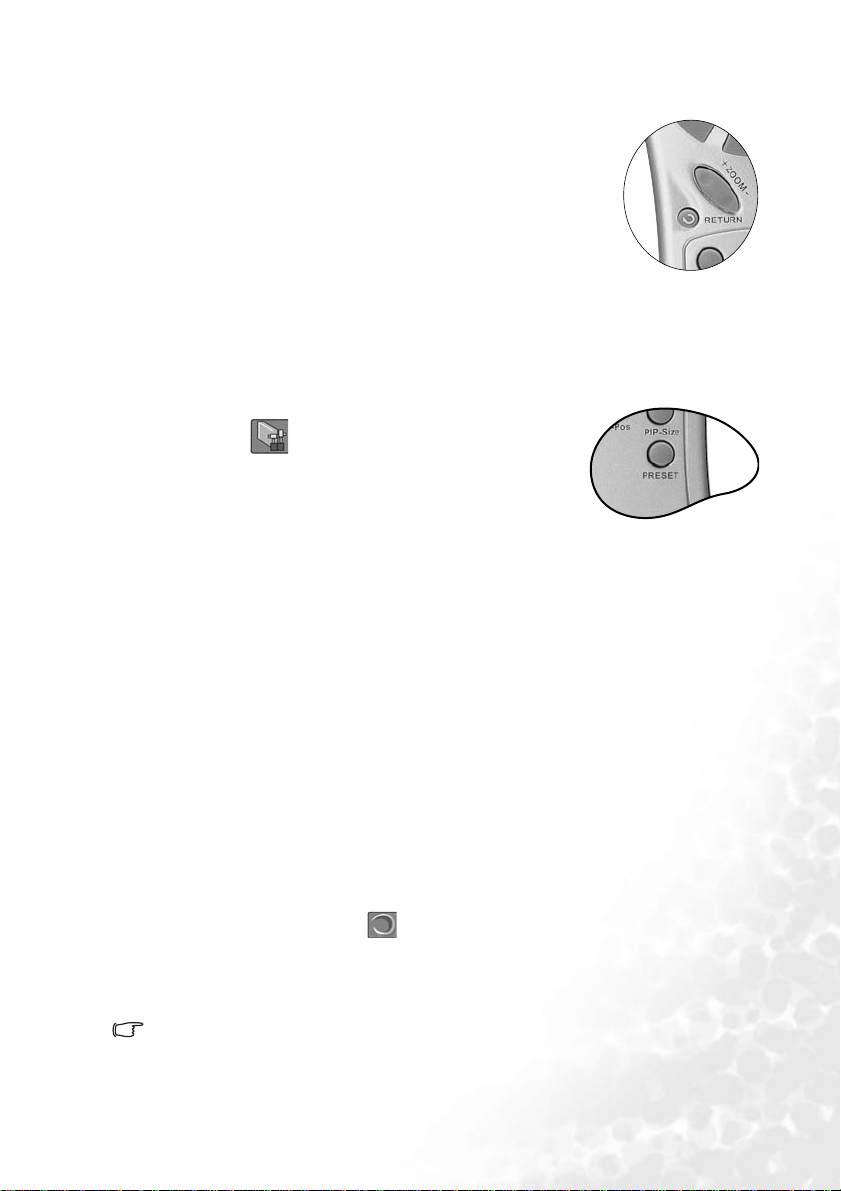
Zoom avant / Zoom arrière
Le bouton Zoom + permet d'agrandir le centre de l'image.
Appuyez plusieurs fois sur le bouton + pour agrandir l'image
davantage. Servez-vous du pavé tactile pour vous déplacer dans
l'image. Le bouton Zoom - permet de réduire la taille de l'image.
Appuyez plusieurs fois sur le bouton - pour réduire l'image jusqu'à
ce qu'elle retrouve sa taille initiale. Vous pouvez également rétablir
la taille initiale de l'image en appuyant sur le bouton Return.
Optimisation de l'image
Optimisez l'image à l'aide des menus affichés à l'écran ou de la télécommande. Pour
l'utilisation des menus affichés à l'écran, consultez la page 28.
1. Sélectionnez un mode prédéfini sur le projecteur ou via
le menu Contrôle > Mode prédéfini. 4 modes
sont disponibles pour chaque entrée.
Entrée de signal PC /DVI
• Mode présentation : il est conçu pour les
présentations ; il offre une plus grande luminosité.
• Mode couleurs vives : ce mode convient parfaitement aux jeux ; il présente un
équilibre optimal entre la saturation et la luminosité des couleurs.
• Mode vidéo : ce mode est idéal pour projeter des films en conservant leurs couleurs
naturelles.
• Mode d'économie d'énergie : ce mode diminue le bruit de l'appareil et réduit sa
consommation de 20 %. Un rendement lumineux plus faible augmente également
la durée de vie de la lampe.
Entrée de signal YPbPr / S-Vidéo / Vidéo
• Mode jeux : ce mode est idéal pour les jeux vidéo dans une pièce lumineuse.
• Mode vidéo : il est conçu pour projeter des films avec une température de couleurs
plus élevée.
• Mode cinéma : il est conçu pour projeter des films avec une température de couleurs
plus basse.
• Mode d'économie d'énergie : ce mode diminue le bruit de l'appareil et réduit sa
consommation de 20 %. Un rendement lumineux plus faible augmente également
la durée de vie de la lampe.
2. Vous pouvez régler la luminosité et le contraste pour une image en DVI-A ou
DVI-D à l'aide du menu Affichage ou de la télécommande. Vous pouvez
également régler la luminosité, le contraste, la couleur et la teinte lors de la
visualisation de contenu provenant d'une entrée vidéo composantes, vidéo
composite ou S-Vidéo.
Quelques réglages de l'image ne sont disponibles que lorsque certains ports
d'entrée sont utilisés. Les réglages non disponibles ne s'affichent pas à l'écran.
Reportez-vous à la page 28 pour obtenir une description des fonctions
disponibles pour chaque type de s ignal.
Fonctionnemen t 23
Page 28

Pointeur laser
Le pointeur laser constitue une aide précieuse à la
présentation professionnelle. Lorsque vous appuyez sur le
bouton laser, la télécommande émet un rayon de lumière
rouge et le voyant s'allume en vert. Évitez de fixer le rayon
laser et de le diriger sur vous-même ou sur d'autres personnes.
Avant toute utilisation, consultez les messages d'avertissement
au dos la télécommande et les informations d'utilisation
fournies.
Utilisation des fonctions de la souris à distance
Avant d'utiliser ces fonctions, reliez le port USB du
projecteur au port USB de l'ordinateur à l'aide du
câble USB fourni.
Le bouton tactile de la télécommande fait office de
souris pour le PC ou l'ordinateur portable. Vous
pouvez utiliser le bouton tactile pour déplacer le
curseur de la souris dans toutes les directions.
Lorsque l'image affichée est agrandie
(+Zoom-), servez-vous du bouton tactile pour
vous y déplacer.
Les boutons L-Click (clic gauche) et R-Cli ck (clic droit) correspondent aux boutons
gauche et droit de la souris.
Pour faire glisser des objets à l'écran :
1. Placez le curseur sur l'objet que vous souhaitez déplacer.
2. Appuyez sur le bouton Drag (glisser-déplacer).
3. Utilisez le bouton tactile pour glisser l'objet vers l'emplacement souhaité. Déposez
l'objet en appuyant sur L-Click.
4. Pour déplacer un groupe d'objets :
i. Placez le curseur à l'endroit adéquat. Appuyez sur le bouton Drag (glisser-
déplacer).
ii. Sélectionnez les objets au moyen du bouton tactile. Appuyez sur le bouton
L-Click pour désactiver la fonction glisser-déplacer.
iii. Placez le curseur sur le groupe sélectionné. Appuyez de nouveau sur le bouton
Drag.
iv. Utilisez le bouton tactile pour glisser les objets vers l'emplacement souahité.
Déposez les objets en appuyant sur L-Click.
Bouton tactile
Fonctionnement24
Page 29

PIP (Incrustation d'image)
Ce projecteur peut afficher simultanément des images
provenant de deux sources d'entrée différentes, ce qui
vous permet d'enrichir votre présentation.
Ces fonctions sont disponibles uniquement avec une
source d'entrée PC et une source PIP Vidéo ou
S-Vidéo.
Utilisation de la télécommande
1. Assurez-vous que le PC et l'entrée de signal vidéo ou S-Vidéo sont connectés correctement
au projecteur.
2. Affichez l'image PC à l'écran.
3. Appuyez sur le bouton PIP-Source (source PIP) de la télécommande pour afficher la
fenêtre PIP. Appuyez une seconde fois sur le bouton PIP-Source et patientez jusqu'à ce que
l'image PIP s'affiche.
4. Pour modifier la position de l'image PIP, appuyez plusieurs fois sur le bouton PIP-Pos
(position PIP) jusqu'à ce l'image soit positionnée correctement.
5. Pour redimensionner l'image PIP, appuyez plusieurs fois sur le bouton PIP-Size
(taille PIP). Vous avez le choix entre trois tailles : minimum, intermédiaire et maximum.
D'autres fonctions sont disponibles via les menus à l'écran.
Utilisation des menus à l'écran
1. Appuyez sur le bouton Menu du projecteur ou de la télécommande.
2. Utilisez les boutons 3 Gauche / Droite 4 du projecteur ou les boutons 3 Keystone /
Key ston e 4 de la télécommande pour sélectionner le menu PIP .
3. Pour plus d'informations, reportez-vous à la page 35.
Fonctionnemen t 25
Page 30

Arrêt sur image
L'image se fige lorsque vous appuyez sur le bouton Freeze
(Arrêt sur image). L'icône s'affiche alors en bas à droite
de l'écran. Pour désactiver la fonction, appuyez de nouveau
sur Freeze, sur Return ou sur Source (cette opération modifie
la source d'entrée et désactive la fonction de pause).
Même si l'image est figée à l'écran, la lecture des images se
poursuit sur le magnétoscope ou autre appareil. Si les
appareils connectés ont une sortie audio active, vous entendez toujours le son même lorsque
l'image est figée.
Pour plus d'informations, reportez-vous à la page 33.
Réglage du volume
Vous pouvez régler le volume à l'aide du bouton Volu m e + / - ou
appuyer sur Mute (Silence) pour couper le son.
Pour atteindre la qualité sonore souhaitée, vous pouvez régler les
aigus et les graves via le menu Source .
Veillez à relier le projecteur et le dispositif audio au moyen d'un
câble audio approprié.
Masquage de l'image
Pour attirer l'attention du public sur le présentateur,
vous pouvez utiliser le bouton Blank pour masquer
l'image à l'écran. Appuyez de nouveau sur le bouton
Blank pour restaurer l'image. Lorsque l'image est
masquée, le message « BLANK » (Vierge) s'affiche
dans le coin inférieur droit de l'écran.
Définissez la durée d'inactivité sous
Configuration> Durée d'inactivité.
Évitez de placer des objets devant la lentille de
projection lorsque le projecteur est en cours
d'utilisation car ils risqueraient de se déformer en
raison de la chaleur ou de provoquer un incendie.
BLANK
Fonctionnement26
Contrôle >
Page 31

Mise hors tension
1. Appuyez sur le bouton d'alimentation. Un
message de confirmation s'affiche. Pour
éteindre le projecteur, appuyez de nouveau
sur le bouton d'alimentation.
2. Le voyant de l'alimentation clignote en
orange et la lampe s'éteint. Le ventilateur
continue à tourner fonctionner pendant
environ 90 secondes pour refroidir la
lampe du projecteur.
Le projecteur ne peut pas être utilisé tant que le
cycle de refroidissement n'est pas terminé, et ce,
afin de protéger la lampe.
3. Éteignez l'interrupteur principal.
Remarque :
• Ne débranchez pas le cordon d'alimentation pendant la mise hors tension du projecteur
ni pendant les 90 secondes de la phase de refroidissement.
• Si le projecteur n'a pas été étei nt correctement et que vous le redémarrez dans les
minutes qui suivent, le ventilateur tourne pendant quelques minutes pour le refroidir, et
ce, afin de protéger la lampe. À l'arrêt du ventilateur, appuyez de nouveau sur le bouton
d'alimentation pour mettre le projecteur sous tension.
Fonctionnemen t 27
Page 32

Utilisation des menus
Système de menus
Les menus à l'écran varient en fonction du type de signal sélectionné.
Fonctions disponibles lors de la réception de tous les types de signal
Sousmenu
Affichage
Image
Source
Contrôle
PIP
RVB
analogique /
DVI-A
Tr ap è z e
Luminosité
Contraste
Phase
Taille H
Heures lampe
Redim. auto
Position H
Position V
Temp. couleurs
Informations
Miroir
Source
Vo l u m e
Aigus
Graves
Muet
Langue
OSD -- Pos. OSD, Durée OSD
Configuration -- Bal. sources, Cons. trap., Cons. mir., Durée inact., Arrêt
auto, Logo util.
Mode d'économie d'énergie
Mode prédéfini --
(Entrée de signal PC / DVI / sans fil) Mode présentation, Couleurs vives, Vidéo,
Éco. énergie
(Entrée de signal YPbPr / S-Vidéo / Vidéo) Modes Jeux, Vidéo, Cinéma, Éco.
énergie
Réinitialiser
Haute altitude
Page principale :
Source PIP
Taille PIP
Pos. PIP
Position H
Position V
Autres options
DVI-D / Sans
fil
Tr ap è z e
Luminosité
Contraste
Heures lampe
Redim. auto
Temp. c ou le ur s
Informations
YPbPr (480p /
576p / 720p /
1080i)
Tr ap è z e
Luminosité
Contraste
Phase
Taille H
Heures lampe
Rapport
Position H
Position V
Couleurs
Te in t e
Temp. coul e u rs
YCbCr (480i /
576i)
S-Vidéo / Vidéo
Tr ap è z e
Luminosité
Contraste
Couleurs
Te i n t e
Heures lampe
Rapport
Système
Netteté
Temp. c o ul eu rs
Informations
Page secondaire :
Luminosité
Contraste
Couleurs
Te in t e
Netteté
Système
/
Fonctionnement28
Page 33

Utilisation des menus
Le projecteur offre une fonction d'affichage des menus à l'écran permettant d'effectuer
différents réglages et paramétrages.
Les menus sont disponibles en dix langues. (Pour plus d'informations, reportez-vous à la
page 33).
L'exemple suivant illustre le réglage du paramètre Trapèze.
1. Appuyez sur le bouton Menu du
projecteur ou de la télécommande pour
activer les menus à l'écran.
2. Utilisez les boutons 3 Gauche / Droite
4 du projecteur ou les boutons 3
Keystone / Key stone 4 de la
télécommande pour sélectionner le
menu Affichage.
3. Ensuite, appuyez sur les boutons 5Exit
(Quitter) ou 6Menu du projecteur, ou
sur les boutons 6Bas / Menu de la
télécommande pour sélectionner
l'option Tr a pè z e.
4. Réglez les valeurs de trapèze à
l'aide des boutons 3 Gauche /
Droite 4 du projecteur ou des
boutons 3 Keystone / Keystone
4 de la télécommande.
5. Appuyez une fois sur le bouton
5Exit (Quitter) du projecteur
ou deux fois* sur le bouton
Exit de la télécommande pour
quitter le menu et enregistrer les
réglages.
*La première fois vous permet de
revenir au sous-menu et la deuxième
fois, de quitter le menu à l'écran.
Fonctionnemen t 29
Page 34

1. Menu Affichage
Quelques réglages de l'image ne sont disponibles que lorsque certains ports d'entrée sont
utilisés. Les réglages non disponibles ne s'affichent pas à l'écran.
FONCTION DESCRIPTION
Trapèze
Luminosité
Corrige la distorsion trapézoïdale. Pour plus d'informations, reportezvous à la page 26.
Règle la luminosité de l'image. Plus la valeur est élevée, plus l'image est
lumineuse. Inversement, plus elle est faible, plus l'image est sombre.
Réglez cette option pour que les zones noires de l'image restent noires et
que les détails présents dans les zones sombres restent visibles.
Contraste
Phase
T a ille H
Heures lampe
Couleurs
Teinte
-25
Ajuste la gradation entre les zones sombres et claires de l'image. Plus la
valeur est élevée, plus l'image est contrastée.
-25
Permet d'ajuster la phase de l'horloge pour
réduire la distorsion de l'image.
Règle la largeur horizontale de l'image.
Affiche le nombre d'heures d'utilisation de la lampe.
Augmente ou diminue l'intensité des couleurs de l'image.
Réglage de la teinte des couleurs de l'image. Plus la valeur est élevée, plus
l'image tire vers le rouge. Plus la valeur est faible, plus l'image tire vers le
vert.
0
0
+25
+25
Fonctionnement30
Page 35

2. Menu Image
Quelques réglages de l'image ne sont disponibles que lorsque certains ports d'entrée sont
utilisés. Les réglages non disponibles ne s'affichent pas à l'écran.
FONCTION DESCRIPTION
Redim. auto
Position H
Position V
Permet le meilleur ajustement de l'image à l'écran.
1. On 2. Off 3. 16:9
Règle la position
horizontale de l'image
projetée.
-30 +30
Règle la position verticale
de l'image.
-30
Temp.
couleurs
Informations
Rapport
Couleurs
Teinte
Système
Netteté
*À propos des températures de couleurs :
Beaucoup de teintes sont considérées comme des blancs pour une multitude de raisons. La
température de couleurs est un moyen courant de représenter la couleur blanche. Une
couleur blanche avec une faible température de couleur semble tirer vers le rouge. Par
contre, une couleur blanche dont la température de couleur est élevée tire davantage vers le
bleu.
Règle la couleur des blancs. Plus la valeur est élevée, plus le blanc prend
une teinte rouge. Plus la valeur est faible, plus le blanc prend une teinte
bleue.*
Affiche la résolution d'image actuelle.
Les utilisateurs disposent de 2 options quant au rapport de reproduction
de l'image.
1. 4:3 2. 16:9
Augmente ou diminue l'intensité des couleurs de l'image.
Réglage de la teinte des couleurs de l'image. Plus la valeur est élevée, plus
l'image tire vers le rouge. Plus la valeur est faible, plus l'image tire vers le
vert.
Permet de choisir le format du système vidéo :
1. NTSC 2. PAL 3. SECAM 4. YUV
Ajuste l'image pour qu'elle s'affiche de façon plus nette ou plus floue.
+30
Fonctionnemen t 31
Page 36

3. Menu Source
FONCTION DESCRIPTION
Vous pouvez installer le projecteur au plafond, derrière un écran ou
encore l'associer à un ou plusieurs miroirs. Dans le cas d'un montage au
Miroir
Source
Volume
Aigus
Graves
plafond, contactez votre revendeur pour obtenir des informations sur le
support adéquat (disponible en option). Pour plus d'informations,
reportez-vous à la page 13.
Indique la source actuelle du signal.
Règle le volume.
Réglage des aigus. (-5 ~ 5)
Réglage des graves. (-5 ~ 5)
Muet
Fonctionnement32
Désactivé
Activé
Page 37

4. Menu Contrôle
FONCTION DESCRIPTION
Règle la langue des menus à l'écran.
Langue
Sélectionnez la langue souhaitée à l'aide des boutons 3 /4 : anglais,
français, allemand, italien, espagnol, russe, chinois traditionnel, chinois
simplifié, japonais et coréen.
Pos. OSD
Règle la position d'affichage à l'écran (OSD).
OSD
Configuration
Durée OSD
Détermine le temps d'attente avant la désactivation de l'affichage OSD
lorsque vous n'actionnez aucun bouton. Cette durée est comprise entre 5
et 60 secondes.
Bal. sources
Détermine si le projecteur détecte automatiquement les signaux d'entrée.
Lorsque le balayage des sources est activé, le projecteur effectue un
balayage des signaux d'entrée jusqu'à obtention d'un signal. Si elle n'est
pas activée, le projecteur sélectionne le dernier signal d'entrée.
Cons. trap.
Mémorise la dernière valeur de correction trapézoïdale, même en cas de
redémarrage du projecteur.
Cons. mir.
Mémorise la dernière valeur de correction du miroir, même en cas de
redémarrage du projecteur.
Durée inact.
Détermine le temps d'attente avant l'arrêt du projecteur lorsque l'option
Blank (Vierge) a été activée.
Arrêt auto
Définit le délai avant l'extinction automatique du projecteur s'il ne
détecte aucun signal d'entrée.
Logo util.
Permet à l'utilisateur de sélectionner le logo à afficher lors de la phase de
démarrage du projecteur. Trois modes sont disponibles : par défaut (logo
BenQ), écran noir et écran bleu.
Mode
prédéfini
Réinitialiser
Les modes prédéfinis vous permettent d'optimiser le réglage de l'image en
fonction du type de programme que vous souhaitez projeter.
Pour plus d'informations, reportez-vous à la page 23.
Rétablit les paramètres d'usine.
Fonctionnemen t 33
Page 38

Haute altitude
Ce mode convient à l'utilisation du projecteur dans des conditions
extrêmes, telles qu'à des températures élevées ou en altitude. Il est
recommandé de sélectionner le mode Haute altitude lorsque vous utilisez
le projecteur à plus de 1 000 m d'altitude ou lorsque la température
dépasse les 40 °C.
Si vous sélectionnez le mode Haute altitude, le niveau de bruit de
fonctionnement peut être plus élevé en raison de la vitesse de ventilation
nécessaire pour améliorer le système de refroidissement et les
performances du projecteur.
Si vous utilisez votre projecteur dans des conditions extrêmes autres que
celles mentionnées ci-dessus, il est possible que celui-ci s'éteigne
automatiquement afin d'éviter une surchauffe. Dans ce cas, vous pouvez
résoudre le problème en sélectionnant le mode Haute altitude.
Cependant, il n'est pas garanti que le projecteur fonctionnera
correctement dans tous les environnements difficiles ou extrêmes.
Fonctionnement34
Page 39
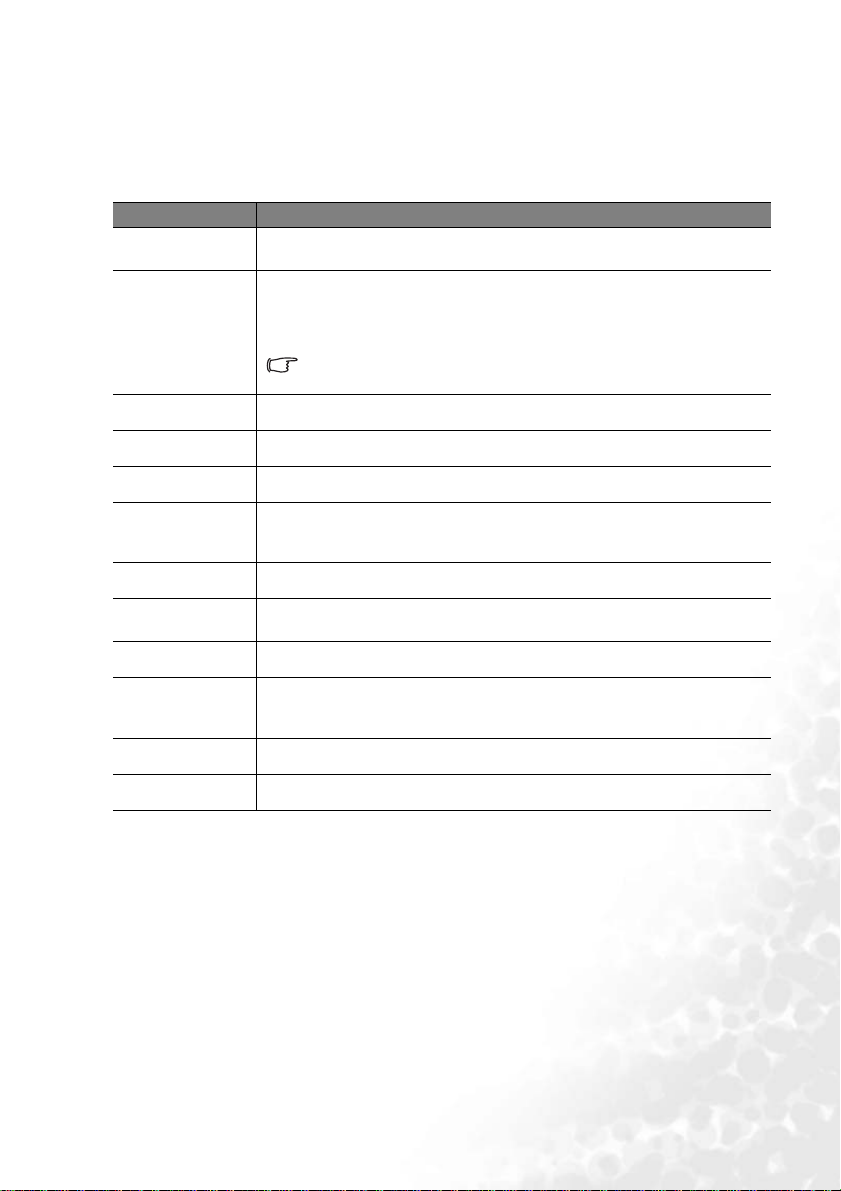
5. Menu PIP (Incrustation d'image)
Ce projecteur peut afficher simultanément des images provenant de deux sources d'entrée
différentes, ce qui vous permet d'enrichir votre présentation.
Ces fonctions sont disponibles uniquement avec une source d'entrée PC et une source PIP
Vidéo ou S-Vidéo.
FONCTION DESCRIPTION
Source PIP
Taille PIP
Pos. PIP
Position H
Position V
Autres
options
Luminosité
Contraste
Couleurs
Teinte
Netteté
Système
Sélectionne la source PIP. Auto est la source PIP recommandée car elle
permet au projecteur de rechercher automatiquement un signal adéquat.
Le bouton 3 ou 4 permet de sélectionner l'une des options suivantes :
Off, Min., Interm. et Max.
L'option Off permet de fermer l'image PIP.
Si le signal PC est défini sur une résolution de 1 280 x 1 024 (SXGA),
la taille PIP passe de Max. à Interm.
Permet de sélectionner la position PIP.
Permet de régler la position horizontale de l'image PIP.
Permet de régler la position verticale de l'image PIP.
Le bouton 3 ou 4 permet de sélectionner l'une des options suivantes :
Luminosité, Contraste, Couleurs, Teinte, Netteté et Système.
Permet de régler la luminosité de l'image PIP.
Permet d'ajuster la gradation entre les zones sombres et claires de l'image
PIP. Plus la valeur est élevée, plus l'image est contrastée.
Augmente ou diminue l'intensité des couleurs de l'image.
Réglage de la teinte des couleurs de l'image. Plus la valeur est élevée, plus
l'image tire vers le rouge. Plus la valeur est faible, plus l'image tire vers le
vert.
Ajuste l'image pour qu'elle s'affiche de façon plus nette ou plus floue.
Indique le format du système vidéo : NTSC, PAL, SECAM ou YUV.
Fonctionnemen t 35
Page 40

Entretien
Votre projecteur ne nécessite que peu d'entretien. Il est recommandé de nettoyer
régulièrement la lentille et les filtres à poussière pour éviter toute surchauffe.
La lampe et les filtres à poussière sont les seules pièces du projecteur que vous pouvez retirer.
Contactez votre revendeur si d'autres pièces doivent être remplacées.
Nettoyage de la lentille
Nettoyez la lentille dès que vous remarquez que sa surface est sale ou poussiéreuse.
Utilisez une bombe d'air comprimé pour ôter la poussière.
Si la lentille est sale, utilisez du papier lentille ou humidifiez un chiffon doux de produit
nettoyant pour lentille et frottez légèrement la surface.
N'utilisez jamais de matériaux abrasifs.
Nettoyage du boîtier du projecteur
Avant de nettoyer le boîtier, mettez le projecteur hors tension et débranchez le cordon
d'alimentation.
Pour ôter la poussière ou la saleté, utilisez un chiffon doux, sec et non pelucheux.
Pour ôter les tâches tenaces, humidifiez un chiffon doux et utilisez un détergent classique.
Ensuite, frottez le boîtier.
À éviter : cire, alcool, benzène, dissolvant ou tout autre détergent chimique. Ces produits
pourraient endommager le boîtier.
Nettoyage et remplacement des filtres à poussière
Il convient de nettoyer les filtres à poussière régulièrement pour éviter qu'ils ne se couvrent
de poussière et empêchent une ventilation correcte du projecteur. Une telle situation
pourrait provoquer une surchauffe et un dysfonctionnement du projecteur.
Un message d'avertissement semblable à celui
illustré à droite s'affiche pendant 10 secondes
toutes les 300 heures pour vous rappeler de
nettoyer les filtres.
1. Éteignez le projecteur et attendez que les
ventilateurs s'arrêtent.
2. Débranchez tous les câbles du projecteur.
3. Ouvrez le couvercle du filtre à poussière situé sur le côté droit du projecteur, puis celui
situé à l'avant.
Face avant :
Côté droit :
Vérifiez si le filtre est propre. Si le filtre est sale,
nettoyez-le à l'aide d'un mini-aspirateur ou d'une
Appuyez sur Exit pour con f irmer.
brosse.
Entretien36
Page 41

4. Nettoyez les filtres à l'aide d'un petit aspirateur pour
ordinateur et matériel de bureau. Retirez la
poussière délicatement à l'aide d'une brosse douce
(comme un pinceau propre).
Si vous ne parvenez pas à nettoyer les filtres ou s'ils
sont endommagés, remplacez-les. Contactez votre
revendeur ou consultez le site Web de BenQ à
l'adresse www.BenQ.com pour obtenir de plus
amples informations sur l'entretien du projecteur.
5. Remplacez les filtres, puis remettez les couvercles en place (vous devez entendre un
déclic).
Si les couvercles ne sont pas bien fermés, un
message s'affiche à l'écran toutes les trois minutes.
Le projecteur s'éteint automatiquement après
10 minutes si aucune mesure n'est prise. Remettez
les filtres en place correctement et rallumez le
Le filtre n'est pas fixé
correctement.
Veuillez vérifier.
projecteur.
Entreposage du projecteur
Si vous devez entreposer votre projecteur pour une longue durée, veuillez suivre les
instructions ci-dessous.
Assurez-vous que la température et l'humidité de l'emplacement de stockage sont
conformes aux valeurs recommandées pour l'appareil. Pour connaître ces valeurs,
reportez-vous à la page Caractéristiques (45) de ce manuel ou consultez votre revendeur.
Rentrez les pieds de réglage.
Retirez les piles de la télécommande.
Placez le projecteur dans son emballage d'origine ou équivalent.
Transport du projecteur
Pour le transport du projecteur, il est recommandé d'utiliser l'emballage d'origine ou un
emballage équivalent. Lorsque vous transportez le projecteur vous-même, utilisez la sacoche
de transport fournie avec l'appareil.
Entretien 37
Page 42

Informations relatives à la lampe
Utilisation et remplacement de la lampe
Lorsque le voyant de la lampe est rouge ou qu'un message conseillant de remplacer la lampe
s'affiche, installez une nouvelle lampe. L'utilisation d'une lampe usagée pourrait entraîner
des dysfonctionnements au niveau du projecteur, voire une explosion.
Pour plus d'informations sur les voyants d'avertissement, reportez-vous à la page 40.
Lorsque la lampe est trop chaude, le voyant de la lampe et le voyant d'avertissement de
surchauffe s'allument. Mettez le projecteur hors tension et laissez-le refroidir avant de vérifier
si les filtres à pouss i èr e so nt bouc hés (page 36). Si le voyant de la lampe ou de la température
reste allumé à la mise sous tension du projecteur, consultez votre revendeur.
Les messages d'avertissement suivants s'affichent pour vous rappeler l'état de la lampe.
Message
État
La lampe a déjà fonctionné pendant 1 980 heures. Pour
un résultat optimal, installez une nouvelle lampe. Si le
projecteur fonctionne généralement en mode
d'économie d'énergie (page 33), il peut continuer à
fonctionner jusqu'à ce que l'avertissement de
2 980 heures apparaisse.
La lampe a déjà fonctionné pendant 2 980 heures, le
projecteur s'éteindra dans 20 heures. Vous devriez
remplacer la lampe pour éviter que celle-ci n'arrive en
fin de vie pendant la projection.
La lampe a déjà fonctionné pendant plus de
3 000 heures. Le message clignote au centre de l'écran
et le voyant de la lampe reste allumé en rouge pendant
40 secondes. Passé ce délai, le projecteur s'éteint. La
lampe DOIT être remplacée pour que le projecteur
puisse fonctionner correctement.
Remplacement de la lampe
• Pour éviter tout risque d'électrocution, mettez toujours le projecteur hors tension et
débranchez le cordon d'alimentation avant de procéder au remplacement de la lampe.
• Pour éviter de vous brûler, laissez le projecteur refroidir pendant 45 minutes au moins
avant de procéder au remplacement de la lampe.
• Pour éviter de vous blesser l es doigts et d'endommager les composants int ernes,
procédez avec précaution lors du retrait des débris de verre de la lampe.
• Pour éviter de vous blesser les doigts et/ou de détériorer la qualité de l'image en
touchant la lentille, évitez de toucher le compartiment vide une fois la lampe retirée.
Entretien38
Page 43

• Cette lampe contient du mercure. Mettez la lampe au rebut conformément aux
réglementations locales relatives à l'élimination des déchets dangereux.
Étape 1. Mettez le projecteur hors tension et débranchez-le de la prise murale.
Étape 2. Pour protéger le boîtier du projecteur, réservez une surface place sur votre bureau
et placez-y un chiffon doux.
Étape 3. Retournez le projecteur. Ensuite,
desserrez les vis et enlevez le couvercle
du compartiment de la lampe. Si la
lampe est chaude, laissez-la refroidir
pendant 45 minutes pour éviter de vous
brûler.
Étape 4. Retirez la vis qui fixe la lampe au
projecteur. Si la vis n'est pas
complètement desserrée, vous ne
pourrez pas retirer la lampe. Veillez à ne
pas perdre la vis car elle est nécessaire
pour maintenir la lampe de rechange en
place. (Nous vous conseillons fortement
d'utiliser un tournevis à tête
magnétique.)
Étape 5. Soulevez la languette jusqu'à ce que
celle-ci soit en position verticale, puis
tirez-la afin d'extraire doucement la
lampe de l'appareil.
• Si vous la retirez trop vite, la lampe pourrait
casser et du verre pourrait tomber dans le
projecteur.
• Conservez la lampe hors de portée des
enfants et à l'écart de tout risque
d'éclaboussur e d'eau et de toute source
inflammable.
• N'introduisez en aucun cas la main dans le projecteur après avoir retiré la lampe. Le
contact des doigts avec certains composants optiques internes peut entraîner un
déséquilibre des couleurs et une déformation de l'image projetée.
Étape 6. Insérez la nouvelle lampe. Assurez-vous que la languette est bien à plat et
correctement en place. Réinsérez la vis et resserrez-la correctement.
• Une vis mal serrée peut être à l'origine d'une mauvaise connexion, susceptible
d'entraîner des dysfonctionnements au niveau du projecteur.
• Ne serrez pas la vis excessivement.
Entretien 39
Page 44

Étape 7. Replacez le couvercle du compartiment
de la lampe, puis resserrez la vis.
Étape 8. Raccordez le projecteur à un autre
équipement de manière à afficher une
source de signal. Allumez le projecteur.
(Reportez-vous à la page 16 pour plus
d'informations sur le raccordement et à
la page 19 pour plus d'informations sur
la mise sous tension.)
• Refermez toujours le couvercle de la lampe avant de mettre l'appareil sous tension.
Réinitialisez la durée totale de fonctionnement de la lampe à chaque remplacement.
• Ne la réinitialisez pas si la lampe n'a pas été remplacée, cela risquerait d'endommager
celle-ci.
Étape 9. Réinitialisez le compteur horaire.
1. Appuyez sur le bouton Exit
(Quitter) du projecteur pendant
3 secondes pour afficher la durée
d'utilisation totale de la lampe.
2. Appuyez sur le bouton Menu du
projecteur ou de la télécommande
pour accéder au compteur horaire
de la lampe. Un message vous
invite à procéder au réglage.
3. Appuyez sur W ou X pour
remettre le compteur horaire de la lampe à zéro, puis appuyez sur Exit pour
quitter le menu.
Voyant d'avertissement de surchauffe
Le voyant d'avertissement de surchauffe vous signale l'un des problèmes suivants :
1. Température interne trop élevée
2. Les filtres à poussière sont bouchés.
3. Mauvais fonctionnement des ventilateurs
Mettez le projecteur hors tension et vérifiez si les filtres à poussière sont propres. Si le
problème persiste, consultez un réparateur agréé.
Pour obtenir de plus amples informations, reportez-vous à la section suivante.
Vo y a nt s
Illustration - légende du tableau.
1. Blank - : voyant éteint
2. : voyant clignotant
3. : voyant allumé
4.
5.
6.
Entretien40
O : lumière orange
R : lumière rouge
G : lumière verte
Page 45

Voyant État et description
Alimen-
tation
Événements - alimentation
Temp Lampe
Le projecteur vient d'être branché sur une prise de courant.
O O O
Mode veille.
--
O
(1) 90 secondes de refroidissement sont nécessaires au
G
G
--
--
--
R
(2) Le projecteur doit refroidir pendant 90 secondes après sa
Le voyant de l'alimentation clignote pendant la mise en
marche de l'appareil.
Le projecteur fonctionne normalement.
Il y a un problème au niveau du compteur horaire.
La durée d'utilisation de la lampe a dépassé 3 000 heures.
Remplacez immédiatement la lampe du projecteur.
O
Événements - lampe
---
--
projecteur car il n'a pas été correctement mis hors tension
et la phase de refroidissement n'a pas eu lieu. Ou
mise hors tension.
La lampe est mal fixée ou est endommagée. En pareil cas,
--
Événements thermiques
--
-
-
R
R
R
contactez votre revendeur.
R
Le projecteur s'est éteint automatiquement. Si vous tentez de
redémarrer votre projecteur, celui-ci va de nouveau s'éteindre.
En pareil cas, contactez votre revendeur.
Le projecteur s'est éteint automatiquement. Si vous tentez de
redémarrer votre projecteur, celui-ci va de nouveau s'éteindre.
G
En pareil cas, contactez votre revendeur.
Le projecteur s'est éteint automatiquement. Si vous tentez de
redémarrer votre projecteur, celui-ci va de nouveau s'éteindre.
G
En pareil cas, contactez votre revendeur.
Entretien 41
Page 46

Le projecteur s'est éteint automatiquement. Si vous tentez de
G
G
G
O
O
O
R
-
R
R
R
-
R
R
R
G
redémarrer votre projecteur, celui-ci va de nouveau s'éteindre.
En pareil cas, contactez votre revendeur.
Le projecteur s'est éteint automatiquement. Si vous tentez de
redémarrer votre projecteur, celui-ci va de nouveau s'éteindre.
G
En pareil cas, contactez votre revendeur.
Le projecteur s'est éteint automatiquement. Si vous tentez de
redémarrer votre projecteur, celui-ci va de nouveau s'éteindre.
G
En pareil cas, contactez votre revendeur.
Le projecteur s'est éteint automatiquement. Si vous tentez de
redémarrer votre projecteur, celui-ci va de nouveau s'éteindre.
En pareil cas, contactez votre revendeur.
Le projecteur s'est éteint automatiquement. Si vous tentez de
redémarrer votre projecteur, celui-ci va de nouveau s'éteindre.
G
En pareil cas, contactez votre revendeur.
Le projecteur s'est éteint automatiquement. Si vous tentez de
redémarrer votre projecteur, celui-ci va de nouveau s'éteindre.
G
En pareil cas, contactez votre revendeur.
Le projecteur s'est éteint automatiquement. Si vous tentez de
redémarrer votre projecteur, celui-ci va de nouveau s'éteindre.
R
En pareil cas, contactez votre revendeur.
Entretien42
Page 47

Informations relatives à l'entretien
Accessoires (livrés avec le produit standard)
Description . . . . . . . . . . . . . . . . . . . . . . . . . . . . . . . . . . . . . . . . . . . . . . . . . . . .Référence
Cordon d'alimentation (USA) . . . . . . . . . . . . . . . . . . . . . . . . . . . . . . . . . .27.01818.000
Cordon d'alimentation (UE) . . . . . . . . . . . . . . . . . . . . . . . . . . . . . . . . . . .27.82718.281
Cordon d'alimentation (R.-U.) . . . . . . . . . . . . . . . . . . . . . . . . . . . . . . . . .27.01018.000
Câble VGA . . . . . . . . . . . . . . . . . . . . . . . . . . . . . . . . . . . . . . . . . . . . . . . . . 50.J0508.503
Câble audio PC . . . . . . . . . . . . . . . . . . . . . . . . . . . . . . . . . . . . . . . . . . . . . 50.L4302.501
Sacoche de transport souple . . . . . . . . . . . . . . . . . . . . . . . . . . . . . . . . . . . . 47.J8104.001
Câble VGA - composantes . . . . . . . . . . . . . . . . . . . . . . . . . . . . . . . . . . . . . 50.J2401.001
Câble USB. . . . . . . . . . . . . . . . . . . . . . . . . . . . . . . . . . . . . . . . . . . . . . . . . . .50.73213.501
Télécommande . . . . . . . . . . . . . . . . . . . . . . . . . . . . . . . . . . . . . . . . . . . . . . 56.26J95.001
Câble VGA - DVI. . . . . . . . . . . . . . . . . . . . . . . . . . . . . . . . . . . . . . . . . . . . 50.J2103.501
Câble audio/vidéo RCA. . . . . . . . . . . . . . . . . . . . . . . . . . . . . . . . . . . . . . . 50.72918.001
Accessoires disponibles en option (non fournis avec le produit standard)
Description des pièces . . . . . . . . . . . . . . . . . . . . . . . . . . . . . . . . . . . . . . . . . . . .Référence
Adaptateur pour Macintosh (commutable) . . . . . . . . . . . . . . . . . . . . . . 20.20118.A15
Module de lampe 300 W . . . . . . . . . . . . . . . . . . . . . . . . . . . . . . . . . . . . . . 60.J8106.001
Module de lampe 250 W . . . . . . . . . . . . . . . . . . . . . . . . . . . . . . . . . . . . . 59.J9421.CG1
Kit de montage au plafond . . . . . . . . . . . . . . . . . . . . . . . . . . . . . . . . . . . . 60.J7683.001
Wireless Pro (EU). . . . . . . . . . . . . . . . . . . . . . . . . . . . . . . . . . . . . . . . . . . . 59.J8201.001
Wireless Pro (US). . . . . . . . . . . . . . . . . . . . . . . . . . . . . . . . . . . . . . . . . . . . 59.J8201.002
Presentation Pro. . . . . . . . . . . . . . . . . . . . . . . . . . . . . . . . . . . . . . . . . . . . . 60.J2278.001
Câble DVI-I . . . . . . . . . . . . . . . . . . . . . . . . . . . . . . . . . . . . . . . . . . . . . . . . 50.J2508.501
Câble S-Vidéo. . . . . . . . . . . . . . . . . . . . . . . . . . . . . . . . . . . . . . . . . . . . . . . 50.72920.011
Filtre à poussière. . . . . . . . . . . . . . . . . . . . . . . . . . . . . . . . . . . . . . . . . . . . . 60.J8178.001
Convertisseur secteur 3-2 . . . . . . . . . . . . . . . . . . . . . . . . . . . . . . . . . . . . . 22.91007.001
Commande de pièces et demande d'informations
Pour toute information concernant nos produits, l'assistance technique, l'entretien, ou pour
commander des accessoires, consultez le site Web de BenQ à l'adresse suivante :
http://www.BenQ.com
.
Entretien 43
Page 48

Dépannage
Problèmes courants et solutions
LE PROJECTEUR NE S'ALLUME PAS
Origine Solution
Insérez le cordon d'alimentation dans la prise
Le cordon d'alimentation n'alimente
pas l'appareil en électricité.
Nouvelle tentative de mise sous
tension du projecteur durant la phase
de refroidissement.
PAS D'IMAGE
Origine Solution
La source vidéo n'est pas sous
tension ou est mal connectée.
Le projecteur n'est pas connecté
correctement à la source d'entrée.
Le signal d'entrée n'a pas été
sélectionné correctement.
Le couvercle de la lentille n'a pas été
retiré.
CA située à l'arrière du projecteur et
branchez-le sur la prise secteur. Si la prise
secteur est dotée d'un interrupteur, assurezvous que celui-ci est allumé.
Attendez que la phase de refroidissement soit
terminée.
Mettez la source vidéo sous tension et vérifiez
si le câble de signal est bien connecté.
Vérifiez son raccordement.
Sélectionnez le bon signal d'entrée à l'aide du
bouton Source du projecteur ou de la
télécommande.
Retirez le couvercle de la lentille.
IMAGE BROUILLÉE
Origine Solution
La lentille de projection n'est pas
correctement réglée.
Le projecteur et l'écran ne sont pas
alignés correctement.
Le couvercle de la lentille n'a pas été
retiré.
Réglez la mise au point de la lentille à l'aide
de la molette correspondante.
Ajustez l'angle de projection, l'orientation, et si
nécessaire, la hauteur de l'appareil.
Retirez le couvercle de la lentille.
LA TÉLÉCOMMANDE NE FONCTIONNE PAS
Origine Solution
Les piles sont usées. Remplacez les piles.
Il y a un obstacle entre la
télécommande et l'appareil.
Vous vous tenez trop loin du
projecteur.
Dépannage44
Retirez l'obstacle.
Tenez-vous à moins de 6 mètres du
projecteur.
Page 49

Caractéristiques
Caractéristiques du projecteur
Caractéristiques techniques
Toutes les spécifications peuvent être modifiées sans notification préalable.
Caractéristiques générales
Nom du produit Projecteur numérique
Modèle PB8260 1 024 x 768 XGA
Caractéristiques optiques
Système d'affichage 1-CHIP DMD
Ouverture (nombre F) F/2,4
Lampe PB8260 lampe 300 W
Caractéristiques électriques
Alimentation 100 à 240 V CA, 4,5 A, 50/60 Hz (automatique)
Consommation PB8260 410 W (max.)
Caractéristiques mécaniques
Dimensions 320 mm (l) x 106 mm (H) x 236 mm (P)
Poids 3,8 kg
T e rminal d'entrée
Entrée ordinateur
Entrée RVB Connecteur D-Sub 15 broches (femelle)
Entrée DVI-I
Entrée signal vidéo
S-VIDÉO 1 port mini DIN à 4 broches
VIDÉO 1 prise RCA
Entrée signal TVHD D-Sub <--> 3 prises RCA YP
Entrée de signal audio
Audio 1 Mini-prise stéréo
Sortie
Prise USB pour souris 1 x série A/B
Haut-parleur 2 x 2W
RVB
Audio L/R
Interface de commande
RS-232C 9 broches
bPr, via l'entrée RVB
Caractéristiques 45
Page 50

Caractéristiques environnementales
Tem pé rat ur e d e
fonctionnement
Humidité relative en
fonctionnement
Altitude de fonctionnement 1 830 mètres à 30 °C
De 0 °C à 40 °C, au niveau de la mer
De 10 % à 90 % (sans condensation)
1 830 ~ 3 050 mètres à 23 °C
Dimensions
Fréquences de fonctionnement
Fréquences de fonctionnement pour l'entrée PC (notamment DVI-I et sans fil)
Fréquence
Résolution
horizontale
(kHz)
720 x 400 37,927 85,039 35,500 720 x 400_85
31,469 59,940 25,175 VGA_60
640 x 480
800 x 600
*1 024 x 768 48,363 60,004 65,000 XGA_60
1 024 x 768
1 280 x 1 024 63,981 60,020 108,000 SXGA3_60
* Seul ce mode prend en charge l'entrée sans fil.
• Pour un résultat optimal, utilisez la résolution native du projecteur (1 024 x 768).
37,861 72,809 31,500 VGA_72
37,500 75,000 31,500 VGA_75
43,269 85,008 36,000 VGA_85
37,879 60,317 40,000 SVGA_60
48,077 72,188 50,000 SVGA_72
46,875 75,000 49,500 SVGA_75
53,674 85,061 56,250 SVGA_85
56,476 70,069 75,000 XGA_70
60,023 75,029 78,750 XGA_75
68,667 84,997 94,500 XGA_85
Fréquence
verticale
(Hz)
Fréquence
des pixels
(MHz)
Mode
Unité : mm
Caractéristiques46
Page 51

Fréquences de fonctionnement pour l'entrée YPbPr
Format du signal
480i(525i) à 60 Hz 15,73 59,94
480p(525p) à 60 Hz 31,47 59,94
576i(625i) à 50 Hz 15,63 50,00
576p(625p) à 50 Hz 31,25 50,00
720p(750p) à 60 Hz 45,00 60,00
720p(750p) à 50 Hz 37,50 50,00
1080i(1125i) à 60 Hz 33,75 60,00
1080i(1125i) à 50 Hz 28,13 50,00
Fréquence
horizontale (kHz)
Fréquence verticale
(Hz)
Fréquences de fonctionnement pour les entrées Vidéo et S-Vidéo
Fréquence
Mode vidéo
horizontale
(kHz)
NTSC 15,73 60 3,58
PAL 15,63 50 4,43
SECAM 15,63 50 4,25 ou 4,41
PAL-M 15,73 60 3,58
PAL-N 15,63 50 3,58
PAL-60 15,73 60 4,43
NTSC4.43 15,73 60 4,43
Fréquence
verticale (Hz)
Fréquence de la
sous-porteuse
couleur (MHz)
Caractéristiques 47
Page 52

Garantie
Garantie limitée
BenQ garantit ce produit contre tout défaut de matériel et de fabrication, dans des
conditions normales d'utilisation et de stockage.
Toute réclamation au titre de la garantie nécessite la présentation d'une preuve de la
date d'achat. Si le produit devait s'avérer défectueux pendant la période de garantie,
l'obligation de BenQ et votre recours se limitent au remplacement des pièces
défectueuses, assorti de la main-d'œuvre nécessaire. Pour bénéficier des services de
garantie, il convient d'informer immédiatement le revendeur auprès duquel vous avez
acheté le produit défectueux.
Important : la garantie susmentionnée est considérée caduque dès lors que l'utilisateur
se sert du produit sans se conformer aux instructions écrites fournies par BenQ.
L'humidité ambiante doit se situer entre 10 % et 90 %, la température doit être
comprise entre 0
faire fonctionner le projecteur dans un environnement poussiéreux. Cette garantie vous
confère des droits spécifiques, auxquels peuvent s'ajouter d'autres droits qui varient
d'un pays à l'autre.
Pour obtenir de plus amples informations, reportez-vous au document traitant des
conditions de garantie BenQ.
°C et 40 °C, l'altitude doit être inférieure à 3 000 mètres et il faut éviter de
Garantie48
Page 53

Déclarations de réglementation
Déclaration FCC
CLASSE B : cet appareil génère, utilise et peut émettre des ondes radioélectriques et,
dès lors, provoquer des interférences préjudiciables avec les postes de radio et les postes
de télévision s'il n'est pas installé et utilisé conformément aux instructions du présent
manuel. L'absence d'interférences n'est toutefois pas garantie dans certaines
installations. Si cet appareil provoque des interférences préjudiciables à la réception des
signaux de radio ou de télévision, qui peuvent être identifiées à la mise sous tension et
hors tension de l'appareil, l'utilisateur est invité à tenter d'y remédier en prenant une ou
plusieurs des mesures suivantes :
— Réorienter ou déplacer l'antenne de réception.
— Éloigner l'appareil du récepteur.
— Raccorder l'appareil à une prise se trouvant sur un circuit différent de celui sur
lequel est branché le récepteur.
— Consulter le revendeur ou un technicien radio-télévision expérimenté.
Déclaration CEE
Les tests effectués sur cet appareil ont démontré qu'il respecte la directive 89/336/CEE
relative à la compatibilité électromagnétique (CEM).
Déclaration MIC
Appareil de classe B (équipement informatique/télécom à usage privé)
Cet appareil a été enregistré en tant que produit CEM à usage privé. Il peut être utilisé
partout, notamment dans des zones résidentielles.
Déclarations de réglementation 49
